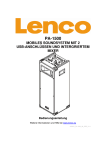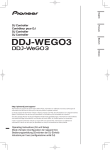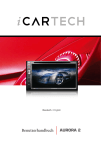Download DDJ-SX2 - Rent2BuyMusic
Transcript
DJ Controller DDJ-SX2 http://pioneerdj.com/support/ Die oben gezeigte Pioneer DJ-Support-Website enthält häufig gestellte Fragen, Informationen über Software und andere wichtige Informationen und Dienste, die Ihnen helfen, Ihr Produkt optimal zu verwenden. http://serato.com/ Für die neueste Version der Serato DJ-Software gehen Sie zu Serato.com und laden die Software von dort herunter. Bedienungsanleitung Inhalt Zum Lesen dieser Anleitung ! Vielen Dank, dass Sie sich für dieses Pioneer-Produkt entschieden haben. Lesen Sie immer sowohl diese Anleitung als auch die Bedienungsanleitung (Kurzanleitung). Beide Dokumente enthalten wichtige Informationen, mit denen Sie sich vor dem Gebrauch dieses Produkts vertraut machen sollten. Für Anweisungen zum Erhalten des Handbuchs der Serato DJ-Software siehe Übernehmen der Anleitung (S.31). ! In dieser Anleitung werden die Namen von auf dem Produkt und auf dem Computerbildschirm angezeigten Bildschirmen und Menüs, ebenso wie die Namen von Tasten und Buchsen usw. in Klammern angegeben. (Beispiel: [CUE]-Taste, [Files]-Feld, [MIC1]-Buchse) ! Bitte beachten Sie, dass die Bildschirme und Spezifikationen der in dieser Anleitung beschriebenen Software ebenso wie die äußere Erscheinung und die Spezifikationen der Hardware aktuell in der Entwicklung sind und sich von den endgültigen Spezifikationen unterscheiden können. ! Bitte beachten Sie, dass je nach der Version des Betriebssystems, den Webbrowser-Einstellungen usw. die Bedienung sich von den in dieser Anleitung beschriebenen Verfahren leicht unterscheiden kann. Diese Anleitung besteht im Wesentlichen aus Erklärungen der Funktionen dieses Geräts als Hardware. Für detaillierte Anweisungen zur Bedienung der Serato DJ-Software siehe Anleitung für die Serato DJ-Software. Vor der Inbetriebnahme Merkmale............................................................................................................................3 Lieferumfang......................................................................................................................3 Über das Netzteil...............................................................................................................3 Installieren der Software...................................................................................................4 Über die Treibersoftware und die ASIO-Einstellungs-Dienstsoftware.........................6 Bezeichnungen von Anschlüssen und Teilen Anschlüsse.........................................................................................................................7 Bezeichnungen und Funktionen der Komponenten......................................................9 Grundlegender Betrieb Anschlüsse.......................................................................................................................14 Starten des Systems........................................................................................................15 Beenden des Systems.....................................................................................................17 Erweiterte Bedienung Verwenden von Serato Flip.............................................................................................18 Verwendung der Auftritt-Pads........................................................................................18 Verwendung des Slip-Modus..........................................................................................20 Verwendung des Doppel-Deck-Modus..........................................................................21 Verwendung der Fader-Start-Funktion..........................................................................21 Verwendung des Velocity-Samplers..............................................................................21 Analysieren von Tracks...................................................................................................22 Verwenden von Effekten..................................................................................................22 Verwenden von Aufnahmefunktionen...........................................................................23 Verwendung der DVS-Funktion......................................................................................23 Verwendung externer Eingänge.....................................................................................23 Ändern der Einstellungen Starten des Utilities-Modus............................................................................................25 Utilities-Modi....................................................................................................................25 Anpassen der Empfindlichkeit des Berührungssensors der Jog-Scheibe................28 Zusätzliche Informationen Störungssuche.................................................................................................................29 Audio-Blockdiagramm....................................................................................................31 Übernehmen der Anleitung............................................................................................31 Verwendung als Controller für andere DJ-Software.....................................................31 Über Markenzeichen und eingetragene Markenzeichen............................................33 Hinweise zum Urheberrechte........................................................................................33 2 De Merkmale Diese Einheit ist ein Allzweck-DJ-Controller, der spezifisch zur Verwendung mit „Serato DJ“, der DJ-Software von Serato Audio Research, ausgelegt wurde. Schnittstellen wie „BIG JOG“, „PERFORMANCE PADS“ sowie 4-Kanal-Mixer werden mit reichlich Platz positioniert, und eine einzigartige DJ-Performance mit „Serato DJ“ ist möglich. Zudem unterstützen zahlreiche Ein- und Ausgangsbuchsen eine Vielzahl an DJ-Stilen. Für die Oberseite kommt Aluminium zum Einsatz, das dem gesamten Gerät ein edles und hochwertiges Aussehen verleiht und sich damit für viele Auftrittsorte wie Nachtclubs, private Partys usw. eignet. „BIG JOG“ & „ON JOG DISPLAY“ Für die notwendige Zeitdauer von der Bedienung des Jogs bis zur Übertragung des Steuerungssignals zur Software wurde der kürzestmögliche Wert erzielt. Zudem ermöglicht die große Jog-Scheibe mit der Bezeichnung „BIG JOG“ dem DJ ein problemloses Scratchen. Auf der Mitte der Jog-Scheibe zeigt das „ON JOG DISPLAY“ den Wiedergabestatus der Musik und die aktuelle Wiedergabeposition an, um dem DJ ein genaueres Scratchen zu ermöglichen. „MEHRFARBIGE PERFORMANCE-PADS“ Die „MEHRFARBIGEN PERFORMANCE-PADS“, eine große Gummimatte für die Zuweisung und Bedienung von acht Funktionstypen wie „HOT CUE“ und „SAMPLER“, befinden sich vorn am Gerät. Die Musik kann anhand dynamischer Aktionen wie Beating und Rolling arrangiert werden, und die Lautstärke des Samplers kann gemäß der Stärke des Beats erhöht oder abgesenkt werden. Darüber hinaus ist in jedes Pad eine mehrfarbige Beleuchtung integriert. Mithilfe der verschiedenen Beleuchtungsfarben und Beleuchtungszustände kann der ausgewählte Padmodus und Wiedergabestatus sofort erkannt werden. „Serato Flip“ Dieses Gerät ist speziell mit der Bedienungsoberfläche für die Funktion „Serato Flip“ ausgestattet, mit der „HOT CUE“-Bedienungsmuster aufgezeichnet und anschließend wiedergegeben werden können. Dadurch kann der DJ die Funktion „Serato Flip“ intuitiv bedienen. Wenn sowohl die Funktion „Serato Flip“ als auch eine spezielle Bedienungsoberfläche verwendet wird, kann ein bestimmter Abschnitt einfach wiederholt oder übersprungen werden, wodurch der DJ eine von der Normalwiedergabe abweichende Wiedergabe erzeugen kann. Professionelle Konstruktionsqualität und hochwertiges Design Für die Oberseite und die Jog-Scheibe kommt Aluminium zum Einsatz, das dem gesamten Gerät ein edles und hochwertiges Aussehen verleiht. Das Gerät ist ein grundlegendes Werkzeug für DJ-Auftritte in Clubs und bei eigenen Partys. Vor der Inbetriebnahme Vor der Inbetriebnahme Lieferumfang !Netzteil !Netzstecker1 !USB-Kabel ! Garantie (nur für bestimmte Regionen)2 ! Bedienungsanleitung (Kurzanleitung) ! Serato DJ EXPANSION PACK VOUCHER3 1 Die Anzahl der mitgelieferten Stecker ist je nach Region unterschiedlich. 2 Die Garantie ist nur in Europa im Lieferumfang enthalten. — Für die Region Japan sind die entsprechenden Informationen auf der Rückseite der „Bedienungsanleitung (Kurzanleitung)“ enthalten. — Für die Region Nordamerika sind die entsprechenden Informationen auf der letzten Seite sowohl der englischen als auch der französischen Versionen der „Bedienungsanleitung (Kurzanleitung)“ enthalten. 3 Beachten Sie, dass der Serato DJ EXPANSION PACK VOUCHER nicht neu ausgestellt werden kann. Zur Aktivierung des Erweiterungspakets benötigen Sie den Voucher-Code. Bewahren Sie ihn an einem sicheren Ort auf, um ihn nicht zu verlieren. Über das Netzteil Sicherheitsanweisungen Um Ihre persönliche Sicherheit sicherzustellen und das volle Betriebspotential Ihres Geräts zu maximieren, lesen und befolgen Sie diese Sicherheitsanweisungen. Lesen Sie die Anweisungen durch und bewahren Sie sie auf Lesen Sie alle Bedienungs- und Anwenderinformationen, die mit diesem Produkt mitgeliefert werden. Reinigen 4-Kanal-Mixer Das Gerät umfasst einen „4-KANAL-MIXER“, mit dem der DJ auf vier Decks spielende Tracks unabhängig voneinander bedienen kann. Die vier Tracks können für einen äußerst kreativen DJ-Mix gemischt werden. In der Nähe der Mastereinheit und der Bedienungsoberfläche jedes Kanals befinden sich Pegelmesser zur sofortigen Anzeige der Ein- und Ausgangspegel. Serato DJ Plug-&-Play Die Soundkarten des Geräts sowie alle Tasten und Regler sind werkseitig mit der „Serato DJ“-Software verbunden, damit der DJ „Serato DJ“ sofort nutzen kann, ohne zuerst umständliche Einstellungen konfigurieren zu müssen. Flexible Konnektivität Zum Anschluss eines DJ-Players, analogen Plattenspielers und Mikrofons stehen vier externe Eingangssysteme zur Verfügung. Das Mischen wird dadurch auch ohne Computer möglich, womit das Gerät als einzelner DJ-Mixer genutzt werden kann. Darüber hinaus bieten zwei MASTER OUT-Systeme und ein BOOTH OUT-System Anschlussmöglichkeiten für verschiedene PA-Geräte. Darüber hinaus unterstützt das Gerät die DVS-Funktion von „Serato DJ“, und bei Erwerb des separat erhältlichen Serato DVS-Erweiterungspacks ist es möglich, das „Serato DJ“-Deck mit dem an das Gerät angeschlossenen CDJ oder analogen Plattenspieler zu betreiben. Hohe Klangqualität Die Audio-Ausgabeschaltung arbeitet mit jitterarmem Takt und HochleistungsDAC, um den Originalsound treu wiederzugeben und klaren Club-Sound zu erzielen. Außerdem wird die für professionelle Modelle von Pioneer entwickelte Soundqualität-Technologie eingesetzt, um die branchenweit höchste Soundqualität für einen DJ-Controller zu erzielen. Verwenden Sie einen feuchten Lappen zum Reinigen des Außengehäuses. Vermeiden Sie die Verwendung von Flüssigkeiten, einschließlich flüssige, sprayförmige oder alkoholbasierte Reinigungsprodukte. Wasser oder Feuchtigkeit Betreiben Sie dieses Produkt nicht in der Nähe von Wasser oder anderen Flüssigkeiten. Mitgeliefertes Zubehör Platzieren Sie dieses Produkt nicht auf einem instabilen Rollwagen, Ständer oder Tisch. Das Produkt kann herunterfallen und schwer beschädigt werden. Lüftung Blockieren Sie nicht die Lüftungsöffnungen oder verdecken Sie dieses Produkt beim Betrieb. Dieses Gerät darf nicht an einem geschlossenen Einbauort installiert werden, wenn nicht für ausreichende Lüftung gesorgt ist. Umgebung Stellen Sie dieses Produkt nicht an Orten mit viel Staub, hohen Temperaturen, hoher Luftfeuchtigkeit oder starken Vibrationen oder Erschütterungen auf. Stromquellen Betreiben Sie dieses Produkt nur von den empfohlenen Stromquellen. Wenn Sie sich bezüglich der Stromversorgung nicht sicher sind, wenden Sie sich an einen Pioneer-Fachhändler. Netzkabelschutz Wenn das Gerät vom Netz getrennt wird, ziehen Sie am Stecker – und nicht am Kabel. Fassen Sie das Kabel oder den Stecker nicht mit nassen Händen an; dabei besteht die Gefahr von Kurzschlüssen oder elektrischen Schlägen. Sorgen Sie dafür, dass das Netzkabel nicht eingeklemmt wird oder Gegenstände darauf gestellt werden, und verlegen Sie es so, dass nicht darauf getreten wird. Strom Schalten Sie die Anlage AUS, bevor Sie dies oder andere Hardware installieren. De 3 Überlastung Schließen Sie nicht zu viele Geräte an eine einzige Wandsteckdose oder Stromquelle an, da dies zu Bränden oder Kurzschlüssen führen kann. Eindringen von Gegenständen und Flüssigkeiten Drücken Sie niemals Fremdkörper in das Gerät. Verschütten Sie keine Flüssigkeiten in oder auf das Laufwerk. Wartung Beim Öffnen oder Entfernen der Abdeckung werden stromführende Teile freigelegt, so daß die Gefahr elektrischer Schläge und andere Gefahren bestehen. Wenden Sie sich an eine Pioneer-Kundendienstestelle oder einen Fachhändler bezüglich Reparatur des Produkts (siehe beiliegende Karte für Wartung und Support). Schäden, die Wartung erfordern Trennen Sie das Gerät in den folgenden Situationen vom Netz und reichen es zur Reparatur ein: % Wenn das Netzkabel, der Netzstecker oder das Gehäuse beschädigt ist. % Wenn Flüssigkeit auf das Gerät geschüttet oder Gegenstände hineingefallen sind. % Wenn das Produkt Regen oder Wasser ausgesetzt wurde. % Wenn das Produkt nicht normal arbeitet, obwohl die Bedienungsanweisungen befolgt wurden. Betätigen Sie nur die Regler, die in der Bedienungsanleitung beschrieben werden. Falsche Einstellung anderer Regler kann zu Schäden führen und umfanreiche Arbeiten durch qualifizierte Techniker erfordern, um die normale Funktion des Geräts wieder herzustellen. % Wenn das Produkt eine deutliche Änderung in der Leistung aufweist – dies weist darauf hin, dass Wartung erforderlich ist. Prüfen Sie, ob keine anormalen Zustände am Netzteil oder Netzstecker vorliegen, und stecken Sie dann den Netzstecker richtig in die vorgeschriebene Position am Netzteil, bis er mit einem Klickgeräusch einrastet. Einzelheiten siehe Anbringen des Netzsteckers auf Seite 4. Wenn anormale Zustände am Netzteil oder Netzstecker vorliegen, wenden Sie sich an die nächste Pioneer-Kundendienststelle oder an Ihren Händler. Vorsichtshinweise Nicht berühren. Anbringen des Netzsteckers Schieben Sie den Netzstecker entlang der Führungsschienen in das Netzteil, wie in der Abbildung unten gezeigt und drücken Sie ihn ein bis er mit einem Klickgeräusch einrastet. Abziehen des Netzsteckers Während Sie die Taste [PUSH] am Netzteil drücken, schieben Sie den Netzstecker vom Netzteil ab, wie in der Abbildung gezeigt. Wenn der Netzstecker angebracht ist, braucht er nicht mehr entfernt zu werden. ! Betreiben Sie das Gerät nicht, wenn eine Münze, eine Büroklammer oder an anderer Metallgegenstand zwischen Netzteil und Netzstecker eingeklemmt ist. Dabei besteht die Gefahr von Kurzschlüssen, die zu Bränden oder elektrischen Schlägen führen können. ! Beim Anschließen des Netzteils an einer Wandsteckdose stellen Sie sicher, dass kein Freiraum zwischen dem Netzteil und der Wandsteckdose besteht. Fehlerhafter Kontakt oder an dieser Stelle eingeklemmte Metallgegenstände wie etwa Münzen oder Büroklammern können zu Kurzschlüssen, Bränden oder elektrischen Schlägen führen. Münze, Büroklammer oder anderer Metallgegenstand Installieren der Software Vor dem Installieren der Software Die Serato DJ-Software und die Treibersoftware sind nicht im Lieferumfang enthalten. Laden Sie diese Software von der Pioneer-DJ-Support-Website herunter. http://pioneerdj.com/support/ ! Der Benutzer ist für die Vorbereitung des Computers, Netzwerkgeräte und andere Elemente der Internetverwendungsumgebung verantwortlich, die für die Verbindung zum Internet erforderlich sind. Über die Treibersoftware (Windows) Seite Oben ! Der Netzstecker könnte sich vom Netzteil lösen und in der Steckdose bleiben, wenn jemand über das Netzkabel stolpert oder wenn das Netzteil angestoßen wird. In diesem Fall ziehen Sie den noch in der Steckdose steckenden Netzstecker mit trockenen Händen ab, wobei Sie ihn greifen wie in der Abbildung gezeigt und ohne Metallteile zu berühren. Verwenden Sie keine Werkzeuge zum Abziehen. Diese Treiber-Software ist ein exklusiver ASIO-Treiber für die Ausgabe von AudioSignalen vom Computer. ! Bei Verwendung von Mac OS X ist es nicht nötig, die Treiber-Software zu installieren. Herunterladen der Treibersoftware 1 Starten Sie einen Webbrowser auf dem Computer und gehen Sie zu der unten angegebenen Pioneer DJ-Support-Website. http://pioneerdj.com/support/ 2 Klicken Sie auf [Software Download] unter [DDJ-SX2] auf der Pioneer DJ-Support-Website. 3 Klicken Sie auf das Symbol der Treibersoftware, um die Treibersoftware von der Download-Seite herunterzuladen. 4 De Über die Serato DJ-Software Minimale Betriebsumgebung Unterstützte Betriebssysteme CPU und erforderlicher Arbeitsspeicher ® 32-Bit-Version Intel Prozessor, Core™ i3, i5 und i7 1,07 GHz oder mehr, Intel® Prozessor, Core™ 2 Duo 2,0 GHz oder mehr Mindestens 2 GB RAM Mac OS X: 10.9, 10.8 und 10.7 64-Bit-Version 32-Bit-Version Für Windows ® Intel Prozessor, Core™ i3, i5 und i7 1,07 GHz oder mehr, Intel® Prozessor, Core™ 2 Duo 2,0 GHz oder mehr Nach dem Installieren der Treiber-Software installieren Sie die Serato DJ-Software. Intel Prozessor, Core™ i3, i5 und i7 1,07 GHz oder mehr, Intel® Prozessor, Core™ 2 Duo 2,4 GHz oder mehr USB-Anschluss Ein USB 2.0-Port ist zum Anschluss des Computers an dieses Gerät erforderlich. Display-Auflösung Auflösung von 1280 x 720 oder höher Internet-Verbindung Eine Internetverbindung ist für die Registrierung des „Serato. com“-Benutzerkontos und zum Herunterladen der Software erforderlich. ! ! Hinweise zum Installationsverfahren Mindestens 4 GB RAM Sonstiges ! 7 Laden Sie die Serato DJ-Software von der Download-Seite herunter. Das Installationsverfahren hängt von dem Betriebssystem (OS) des verwendeten Computers ab. Mindestens 4 GB RAM ! Geben Sie die registrierte E-Mail-Adresse und das Passwort ein, um sich bei „Serato. com“ anzumelden. Für Mac OS X Installieren Sie nur die Serato DJ-Software. ® 64-Bit-Version ! 6 Melden Sie sich an. Intel® Prozessor, Core™ i3, i5 und i7 1,07 GHz oder mehr, Intel® Prozessor, Core™ 2 Duo 2,4 GHz oder mehr Mindestens 2 GB RAM Windows: Windows 8.1 und Windows 7 Dies bringt Sie zur Serato DJ-Download-Seite. Gehen Sie zu Schritt 7 weiter. Vor der Inbetriebnahme Serato DJ ist eine DJ-Software-Anwendung von Serato. DJ-Auftritte sind möglich, indem ein Computer an dieses Gerät angeschlossen wird, auf dem diese Software installiert ist. 5 Klicken Sie auf den Link in der von „Serato.com“ gesendeten E-Mail. Informationen zu den neuesten Systemanforderungen, zur Kompatibilität und zu unterstützten Betriebssystemen finden Sie unter “Software Info” von “DDJ-SX2” auf der Pioneer DJ Support-Website unten. http://pioneerdj.com/support/ Die richtige Funktion kann nicht auf allen Computern garantiert werden, auch wenn diese mit den hier beschriebenen Betriebsbedingungen übereinstimmen. Je nach den Energieeinstellungen des Computers, usw. kann die CPU und Festplatten nicht ausreichende Verarbeitungs-Kapazität bieten. Besonders bei Notebook-Computern müssen Sie sicherstellen, dass der Computer im richtigen Zustand ist, um konstante hohe Leistung zu bieten (zum Beispiel indem die Netzstromversorgung angeschlossen bleibt), wenn Sie Serato DJ verwenden. Die Verwendung des Internets erfordert einen separaten Vertrag mit einem Internet-Provider und Bezahlung der Provider-Gebühren. Der Betriebssystem-Support nimmt an, dass Sie die neueste Unterversion der betreffenden Version verwenden. Installationsverfahren (Windows) Verbinden Sie dieses Gerät und den Computer nicht, bevor die Installation abgeschlossen ist. ! Bitte lesen Sie zuerst Software-Lizenzvereinbarung auf Seite 32 sorgfältig durch. ! Melden Sie sich vor der Installation als der als Benutzer an, der als Administrator des Computers registriert war. ! Falls andere Programme auf dem Computer laufen, beenden Sie diese. 1 Doppelklicken Sie auf die heruntergeladene Treibersoftware (Pioneer_DDJ_SX2_Driver_x.xxx.exe). 2 Fahren Sie mit der Installation entsprechend den Anweisungen auf dem Bildschirm fort. Wenn während der Installation [Windows-Sicherheit] auf dem Bildschirm erscheint, klicken Sie auf [Diese Treibersoftware trotzdem installieren] und fahren mit der Installation fort. Wenn das Installationsprogramm fertiggestellt wird, erscheint eine Fertigstellungsmeldung. Nach dem Installieren der Treiber-Software installieren Sie die Serato DJ-Software. 3 Entpacken Sie die heruntergeladene Serato DJ-Softwaredatei. Herunterladen der Serato DJ-Software 4 Doppelklicken Sie auf die entpackte Softwaredatei, um den Installationsassistenten zu starten. 1 Starten Sie einen Webbrowser auf dem Computer und gehen Sie zu der unten angegebenen Pioneer DJ-Support-Website. 5 Lesen Sie die Bedingungen der Lizenzvereinbarung sorgfältig durch, und wenn Sie zustimmen markieren Sie [I agree to the license terms and conditions] und klicken dann auf [Install]. http://pioneerdj.com/support/ 2 Klicken Sie auf [Software Download] unter [DDJ-SX2] auf der Pioneer DJ-Support-Website. 3 Klicken Sie auf das Serato DJ-Symbol und dann auf den Link zur Serato DJ-Download-Seite. Die Serato DJ-Download-Seite wird angezeigt. 4 Melden Sie sich bei Ihrem „Serato.com“-Benutzerkonto an. ! Wenn Sie bereits ein Benutzerkonto bei „Serato.com“ registriert haben, gehen Sie zu Schritt 6 weiter. ! Wenn Sie die Registrierung Ihres Benutzerkontos nicht abgeschlossen haben, tun Sie dies auf unten beschriebene Weise. — Folgen Sie den Anweisungen auf dem Bildschirm und geben Sie Ihre E-Mail-Adresse und das gewünschte Passwort ein, und wählen Sie dann Ihre Region. — Wenn Sie [E-mail me Serato newsletters] markieren, werden Rundschreiben mit den neuesten Informationen über Serato-Produkte von Serato gesendet. — Wenn die Kontoregistrierung fertig ist, erhalten Sie eine E-Mail bei der E-Mail-Adresse, die Sie eingegeben haben. Prüfen Sie die Inhalte der von „Serato.com“ gesendeten E-Mail. ! Achten Sie auch darauf, dass Sie nicht die bei der Benutzer-Registrierung eingegebene E-Mail-Adresse und das Passwort vergessen. Diese sind zum Aktualisieren der Software erforderlich. ! Die persönliche Information, die beim Registrieren eines neuen Benutzerkontos eingegeben wird, kann entsprechend den auf der Website von Serato angegebenen Datenschutzregeln gesammelt, verarbeitet und verwendet werden. ! Wenn Sie den Bedingungen der Benutzungsvereinbarung nicht zustimmen, klicken Sie auf [Close], um die Installation abzubrechen. Die Installation beginnt. Die Meldung über die erfolgreiche Installation erscheint, wenn die Installation fertig gestellt ist. De 5 6 Klicken Sie auf [Close], um das Installationsprogramm Serato DJ zu beenden. Über die Treibersoftware und die ASIO-Einstellungs-Dienstsoftware Dieses Gerät fungiert als ein Audiogerät, das den ASIO-Standards entspricht. Verwendung der ASIO-Einstellungs-Dienstsoftware Diese Funktion kann nur unter einem Windows-Betriebssystem verwendet werden. Installationsverfahren (Mac OS X) Verbinden Sie dieses Gerät und den Computer nicht, bevor die Installation abgeschlossen ist. ! Falls andere Programme auf dem Computer laufen, beenden Sie diese. 1 Entpacken Sie die heruntergeladene Serato DJ-Softwaredatei. 2 Doppelklicken Sie auf die entpackte Softwaredatei, um den Installationsassistenten zu starten. 3 Lesen Sie die Bedingungen der Lizenzvereinbarung sorgfältig durch, und wenn Sie zustimmen, klicken auf [Agree]. Starten der ASIO-Einstellungs-Dienstsoftware Bei Windows 7 Klicken Sie auf das Windows [Start]-Menü >[Alle Programme]>[Pioneer]>[DDJ_ SX2]>[DDJ_SX2 ASIO-Einstellungsdienstprogramm]. Bei Windows 8.1 Klicken Sie unter [Apps-Ansicht] auf [Pioneer] > [DDJ_SX2 ASIO-Einstellungsdienstprogramm]. Wenn das Gerät an einen Computer angeschlossen ist und Serato DJ ausgeführt wird, kann die ASIO-Einstellungs-Dienstsoftware auf dem Bildschirm [SETUP] von Serato DJ gestartet werden. Klicken Sie auf dem Bildschirm [SETUP] auf die Registerkarte > [Audio] und dann auf die Schaltfläche > [LAUNCH DRIVER PANEL]. Einstellen der Puffergröße Auf gleiche Weise wie bei der [Puffergröße]-Einstellung wird durch Verringern des Wertes für die [Kernel Buffers]-Einstellung die Transfer-Verzögerung (Latenz) der Audiodaten gesenkt, während durch Steigern des Wertes die Tendenz für Aussetzer in den Audiodaten (Unterbrechungen im Sound) verringert wird (Die Standardeinstellung von [Puffergröße] ist 256 Samples/5 ms und der [Kernel Buffers] hat den Wert [3]). ! Wenn Zahl für [Puffergröße] oder [Kernel Buffers] groß eingestellt wird, können Aussetzer in den Daten (Unterbrechungen im Ton) usw. weniger leicht auftreten, aber der Zeitunterschied durch die Übertragungsverzögerungen (Latenz) der Audiodaten kann zunehmen. ! Wenn Sie den Bedingungen der Benutzungsvereinbarung nicht zustimmen, klicken Sie auf [Disagree], um die Installation abzubrechen. 4 Wenn der folgende Bildschirm erscheint, bringen Sie das Icon [Serato DJ] mit Ziehen und Ablegen auf das Icon des [Applications]-Ordners. Wenn Unterbrechungen im Sound mit der Standardeinstellung auftreten 1 Starten Sie [DDJ_SX2 ASIO-Einstellungsdienstprogramm] und ändern Sie [Kernel Buffers] zu [4]. 2 Bei Einstellung auf das Minimum [Puffergröße] treten keine Unterbrechungen im Sound auf. Wenn keine Aussetzer im Sound mit der Standardeinstellung auftreten 1 Starten Sie [DDJ_SX2 ASIO-Einstellungsdienstprogramm], um das Minimum [Puffergröße] einzustellen, bei dem keine Unterbrechungen im Sound auftreten. 2 Ändern Sie [Kernel Buffers] zu [2], und prüfen Sie, ob keine Unterbrechungen im Sound auftreten. 3 Treten keine Unterbrechungen im Sound auf, legen Sie das Minimum [Puffergröße] fest. Treten dennoch Unterbrechungen im Sound auf, ändern Sie [Kernel Buffers] zu [3]. Prüfen der Version der Treibersoftware Bei Windows 7 Klicken Sie auf das Windows [Start]-Menü >[Alle Programme]>[Pioneer]>[DDJ_ SX2]>[DDJ_SX2 Versionsanzeige-Dienstprogramm]. Bei Windows 8.1 Klicken Sie unter [Apps-Ansicht] auf [Pioneer] > [DDJ_SX2 Versionsanzeige-Dienstprogramm]. ! Sie können die Firmware-Version dieses Geräts auf dem Bildschirm prüfen. ! Die Firmware-Version wird nicht angezeigt, wenn dieses Gerät nicht mit dem Computer verbunden ist, oder wenn dieses Gerät und der Computer nicht richtig kommunizieren. 6 De Bezeichnungen von Anschlüssen und Teilen ! ! ! ! ! ! Schließen Sie das Netzkabel an, nachdem alle Anschlüsse zwischen den Geräten vorgenommen wurden. Schalten Sie die Stromversorgung aus und ziehen Sie das Netzteil aus der Netzsteckdose, bevor Sie Geräte anschließen oder Verbindungen zwischen Geräten ändern. Beachten Sie die Bedienungsanleitung der angeschlossenen Komponente. Verwenden Sie nur das mit diesem Gerät mitgelieferte Netzteil. Betriebsstrom für dieses Gerät wird über Netzteil zugeführt. Verbinden Sie dieses Gerät und den Computer direkt mit dem mitgelieferten USB-Kabel. Ein USB-Hub kann nicht verwendet werden. Beachten Sie die Bedienungsanleitung der angeschlossenen Komponente. Bezeichnungen der Teile Rückseite 1 2 3 4 5 6 1MASTER OUT 1-Buchsen Schließen Sie hier Aktivlautsprecher usw. an. ! Kompatibel mit symmetrischen Ausgängen des XLR-Typs. 2MASTER OUT 2-Buchsen Schließen Sie einen Endstufenverfstärker usw. an. ! Kompatibel mit unsymmetrischen als Cinch-Klinkenbuchsen ausgelegten Ausgängen. 3BOOTH OUT-Buchsen Ausgangsklemmen für einen Kabinenmonitor, kompatibel mit symmetrischer oder unsymmetrischer Ausgabe für einen TRS-Anschluss. Das Master-Kanal-Sound kann von den [BOOTH OUT]-Buchsen ausgegeben, ungeachtet welcher Audiopegel für den Master-Kanal eingestellt ist. ! Der Ton kann verzerrt sein, wenn der Pegel bei unsymmetrischen Ausgängen zu hoch angehoben wird. ! In der Standardeinstellung des Kabinenmonitorausgangs wird der Mikrofonsound ausgegeben. Im Utilities-Modus kann eingestellt werden, dass nicht der Mikrofonton ausgegeben wird. = Einstellung der Mikrofonausgabe für den Kabinenmonitor (S.26) 4MIC2-Buchse Hier wird ein Mikrofon angeschlossen. ! Der [INPUT SELECT]-Schalter an der Vorderseite der Haupteinheit muss auf [MIC2] gestellt sein. 5CD-Buchsen Schließen Sie einen DJ-Player oder ein anderes Gerät mit Line-Pegel an. ! Der [INPUT SELECT]-Schalter an der Vorderseite der Haupteinheit muss auf [CD] gestellt sein. 6PHONO/LINE-Eingangsbuchsen Schließen Sie ein Ausgabegerät auf Phono-Ebene (MM-Tonabnehmer), wie z. B. einen analogen Plattenspieler, oder ein Line-Ausgabegerät, wie z. B. einen DJ-Player, an dieses Gerät an. Je nach angeschlossenem Gerät kann die Terminalfunktion mit dem [INPUT SELECT]-Schalter an der Vorderseite der Einheit umgeschaltet werden. 7 6 5 8 9 a b c Bezeichnungen von Anschlüssen und Teilen Anschlüsse d 7SIGNAL GND-Buchse Schließen Sie hier den Massedraht eines analogen Plattenspielers an. Dadurch wird Rauschen beim angeschlossenen Plattenspieler vermieden. 8MIC1-Buchse Hier wird ein Mikrofon angeschlossen. ! Der [INPUT SELECT]-Schalter an der Vorderseite der Haupteinheit muss auf [MIC1] gestellt sein. ! Entweder ein XLR-Steckverbinder oder ein Klinkenstecker (Ø 6,3 mm) kann verwendet werden. 9Kensington-Diebstahlsicherung a USB-Buchse Schließen Sie einen Computer an. ! Verbinden Sie dieses Gerät und den Computer direkt mit dem mitgelieferten USB-Kabel. ! Ein USB-Hub kann nicht verwendet werden. bSTANDBY/ON Schalter Dies schaltet die Stromversorgung dieses Geräts zwischen ein und Standby um. cDC IN-Buchse Stellen Sie die Verbindung zum Stromnetz mit dem mitgelieferten Netzteil (mit angebrachtem Netzstecker) her. ! Schließen Sie das Netzkabel an, nachdem alle Anschlüsse zwischen den Geräten vorgenommen wurden. ! Verwenden Sie nur das mitgelieferte Netzteil. dKabelhaken Fangen Sie das Netzkabel des Netzteils und das USB-Kabel bei Verwendung dieses Geräts auf diesem Haken. ! Der Ton wird unterbrochen, wenn das Netzteil oder das USB-Kabel während der Wiedergabe abgetrennt wird. De 7 Frontplatte 1 2 3 4 4 3 5 4INPUT SELECT-Schalter 1PHONES-Buchsen Schließen Sie hier Kopfhörer an. Sowohl Stereo-Klinkenstecker (Ø 6,3 mm) als auch Stereo-Miniklinkenstecker (Ø 3,5 mm) können verwendet werden. ! Es gibt zwei Eingangsbuchsen, eine Stereo-Klinkenbuchse und eine MiniKlinkenbuchse, aber verwenden Sie nicht beide gleichzeitig. Wenn beide simultan verwendet werden, kann die Lautstärke an der anderen plötzlich zunehmen oder abnehmen, wenn die Verbindung an einer abgetrennt und/ oder angeschlossen wird. 2HEADPHONES LEVEL Regler Stellt den Audiopegelausgang von der Buchse [PHONES] ein. 3INPUT SELECT-Schalter Wählt die Eingangsquelle jedes Kanals unter den an dieses Gerät angeschlossenen Komponenten. —[PC]: Wählen Sie dies, um den im Deck der Serato DJ-Software geladenen Track zu verwenden. —[MIC1] oder [MIC2]: Wählen Sie eine dieser Optionen, um ein Mikrofon zu nutzen, das an der [MIC1]- oder [MIC2]-Buchse angeschlossen ist. —[CD]: Wählen Sie dies, um ein Ausgabegerät mit Line-Pegel (DJ-Player usw.) zu wählen, das an die [CD]-Buchsen angeschlossen ist. Wählt die Eingangsquelle jedes Kanals unter den an dieses Gerät angeschlossenen Komponenten. —[PC]: Wählen Sie dies, um den im Deck der Serato DJ-Software geladenen Track zu verwenden. —[PHONO]: Wird gewählt, wenn ein Ausgabegerät auf Phono-Ebene (MM-Tonabnehmer), wie z. B. ein analoger Plattenspieler, an die Eingangsbuchse [PHONO/LINE] angeschlossen wird. — Der Sound wird etwa 3 Sekunden lang stummgeschaltet, wenn auf [PHONO] gestellt ist. —[LINE]: Wählen Sie dies, um ein Ausgabegerät mit Line-Pegel (DJ-Player usw.) zu wählen, das an die [PHONO/LINE]-Buchsen angeschlossen ist. 5CROSS FADER CURVE-Wahlschalter Dadurch werden die Crossfader-Curve-Eigenschaften umgeschaltet. ! Je weiter der Regler im Uhrzeigersinn gedreht wird, desto schärfer steigt die Kurve an. ! Je weiter der Regler gegen den Uhrzeigersinn gedreht wird, desto sanfter steigt die Kurve an. Anschließen an die Eingangs-/Ausgangsbuchsen Anschließen der Eingangsbuchsen Rückseite DJ-Player DJ-Player Plattenspieler AUDIO OUT R Netzteil (mitgeliefert) CONT L R R Mikrofon L De R L R L Tragbares Audiogerät L Tragbares Audiogerät DJ-Player 8 Zur Netzsteckdose Plattenspieler DJ-Player Mikrofon Computer Anschließen der Ausgangsbuchsen Bezeichnungen und Funktionen der Komponenten Rückseite R INST. DOUBLES INST. DOUBLES Bezeichnungen von Anschlüssen und Teilen INST. DOUBLES INST. DOUBLES L FLIP SLOT REC START SAVE LOOP ON/OFF FLIP SYNC OFF SLOT REC START SAVE LOOP ON/OFF SYNC OFF CUE LOOP SAVED LOOP SLICER LOOP VELOCITY SAMPLER CUE LOOP SAVED LOOP SLICER LOOP VELOCITY SAMPLER 4 BEAT 4 BEAT 1Browser-Sektion 2Deck-Sektion Komponenten, Verstärker, aktive Lautsprecher usw. Endstufenverstärker, aktive Lautsprecher usw. 3Mixer-Sektion Endstufenverstärker (für einen Kabinenmonitor), aktive Lautsprecher usw. Frontplatte 4Effekt-Sektion Browser-Sektion 1 INST. DOUBLES 1 2 INST. DOUBLES 3 1 INST. DOUBLES 1 INST. DOUBLES 4 1LOAD-Taste Kopfhörer Drücken Sie: Die gewählten Tracks werden in den jeweiligen Decks geladen. ! Wenn die [LOAD]-Taste zweimal gedrückt wird, werden die in dem gewählten Deck auf der Gegenseite geladenen Tracks in das Deck geladen, dessen [LOAD]-Taste gedrückt wurde. Wenn dies geschieht, während ein Track abgespielt wird, wird der Track von der gleichen Position abgespielt. (Sofort Doppel) [SHIFT] + drücken: Die Track-Liste der Bibliothek wird sortiert, wenn eine der [LOAD]-Tasten gedrückt wird. Kabelhaken Haken Sie das USB-Kabel oben auf den Kabelhaken und das Netzkabel des Netzteils unten. Befestigen Sie das Netzkabel des Netzteils und das USB-Kabel, indem Sie sie an diesem Kabelhaken anhaken. Dadurch wird verhindert, dass das Netzkabel und das USB-Kabel versehentlich gezogen werden und die Stecker von den Buchsen getrennt werden. ! Nicht mit gebogener Basis des Netzteilkabels festziehen. Bei fortgesetzter Verwendung in diesem Zustand kann das Netzkabel beschädigt werden und fehlerhaften Kontakt verursachen. ! Der Ton wird unterbrochen, wenn das Netzteil oder das USB-Kabel während der Wiedergabe abgetrennt wird. USB-Kabel Kabelhaken : Sortiert nach Track-Nummer. : Sortiert nach BPM. : Sortiert die Track-Namen in alphabetischer Reihenfolge. : Sortiert nach Interpret. 2Drehregler Drehen: Der Cursor in der Bibliothek oder im [CRATES]-Feld bewegt sich nach oben und unten. Drücken Sie: Der Cursor bewegt sich jedes Mal zwischen dem [CRATES]-Feld und der Bibliothek, wenn der Drehregler gedrückt wird. Der Cursor im Feld [Files] bewegt sich zu einer niedrigeren Ebene. Der Cursor im Feld [Browse] bewegt sich zur nächsten Kategorie. ! Einzelheiten über das [CRATES]-Feld siehe Importieren von Tracks (S.16). 3BACK-Taste Netzkabel des Netzteils Drücken Sie: Der Cursor bewegt sich bei jedem Tastendruck zwischen dem [CRATES]-Feld und der Bibliothek. Wenn Subcrates für das aktuell im Feld [CRATES] gewählte Element vorhanden sind, werden diese Crates erweitert oder minimiert. Der Cursor im Feld [Files] bewegt sich zu einer höheren Ebene. Der Cursor im Feld [Browse] bewegt sich zur vorherigen Kategorie. [SHIFT] + drücken: Schaltet das Serato DJ Layout um. 4LOAD PREPARE-Taste Drücken Sie: Lädt die Tracks in das [Prepare]-Feld. [SHIFT] + drücken: Die Feldanzeige wechselt bei jedem Tastendruck um. Feldanzeige aus l Files l Browse l PREPARE l History l Feldanzeige aus. De 9 6AUTO LOOP-Taste Deck-Sektion Diese Sektion dient zum Steuern der vier Decks. Die Tasten und Regler zur Bedienung von Deck 1 und 3 befinden sich an der linken Seite des Controllers, und die zur Bedienung von Deck 2 und 4 befinden sich an der rechten Seite des Controllers. t Drücken Sie: Schaltet den Auto-Looping-Modus ein und aus. ! Während der Loop-Wiedergabe hebt diese Bedienung das Looping auf. [SHIFT] + drücken: Schaltet Looping zwischen aktiv und nicht-aktiv um. (Loop Active) ! Auch wenn Looping aktiv ist, gibt es keine Wiedergabeposition, in der Loop, Loop-Wiedergabe nicht ausgeführt wird. ! Wenn die Wiedergabeposition in den aktiven Loop eintritt, beginnt die Loop-Wiedergabe. ! Während der Loop-Wiedergabe hebt diese Bedienung das Looping auf. 7LOOP 1/2X-Taste Drücken Sie: Wählen Sie den Auto Loop Beat. Halbiert die Loop-Wiedergabelänge. [SHIFT] + drücken: Während der Loop-Wiedergabe wird der Loop um einen seiner Länge entsprechenden Betrag nach links bewegt. (Loop Shift) 8LOOP 2X-Taste FLIP SLOT REC START SAVE LOOP ON/OFF SYNC OFF CUE LOOP SAVED LOOP SLICER LOOP VELOCITY SAMPLER 4 BEAT Drücken Sie: Wählen Sie den Auto Loop Beat. Verdoppelt die Loop-Wiedergabelänge. [SHIFT] + drücken: Während der Loop-Wiedergabe wird der Loop um einen seiner Länge entsprechenden Betrag nach rechts bewegt. (Loop Shift) 9LOOP IN-Taste Drücken Sie: Loop In Point wird eingestellt. Wenn diese Taste während der Loop-Wiedergabe gedrückt wird, kann der Loopin-Punkt durch Verwendung der Jog-Scheibe fein eingestellt werden. 1Jog-Scheibe Oberseite drehen: Wenn der Vinyl-Modus aktiviert ist, ist Scratch-Bedienung möglich. Wenn der Vinyl-Modus deaktiviert ist, ist Pitch-Bend-Bedienung (Anpassung der Wiedergabegeschwindigkeit) möglich. Außensektion drehen: Die Pitch-Bend-Bedienung (Anpassung der Wiedergabegeschwindigkeit) ist möglich. [SHIFT] + Oberseite drehen: Die Wiedergabeposition springt in Synchronisation mit dem Beat. (Skip-Modus) ! Die Skip-Modus kann nicht für Tracks verwendet werden für die kein Beatgrid gesetzt ist. Einzelheiten zu Einstellen von Beatgrids siehe Anleitung für die Serato DJ-Software. 2NEEDLE SEARCH-Pad Durch Berühren des Pads können Sie zur gewünschten Position in dem im Deck geladenen Track springen. 3TEMPO-Schieber Verwenden Sie dies, um die Wiedergabegeschwindigkeit der Tracks anzupassen. 4KEY LOCK-Taste Drücken Sie: Schaltet die Tonlagesperre-Funktion ein und aus. Wenn die Tonlagensperrfunktion aktiviert ist, ändert sich die Tonlage nicht, auch wenn die Wiedergabegeschwindigkeit mit dem Schieber [TEMPO] geändert wird. Der Ton wird digital verarbeitet, so dass die Tonqualität abnimmt. [SHIFT] + drücken: Der Einstellbereich des [TEMPO]-Schiebers schaltet bei jedem Tastendruck um. [±8%] [±16%] [±50%] Drücken Sie länger als 1 Sekunde: Stellen Sie das Tempo (BPM) des aktuell spielenden Tracks auf sein Originaltempo zurück. 5TAKEOVER-Anzeige Wenn Decks gewechselt werden, während die Sync-Funktion ausgeschaltet ist, kann die Position des [TEMPO]-Schiebers des Controllers nicht mehr zu dem Tempo (Pitch) der Software passen. Um die Steuerung des Tempos vom Controller zurück zu erhalten, nehmen Sie die Anpassung unter Bezug auf die Anzeige [TAKEOVER] vor. Bewegen Sie den [TEMPO]-Schieber langsam in die Richtung, in der die [TAKEOVER]-Anzeige leuchtet. Bei Bewegung auf die Position, in der die [TAKEOVER]-Anzeige erlischt, passt die Position des [TEMPO]-Schiebers wieder zum Tempo (Pitch) der Software, und das Tempo kann erneut mit dem [TEMPO]-Schieber eingestellt werden. 10 De [SHIFT] + drücken: Der Loop-Slot wechselt um. Wenn Loops im Voraus in Loop Slots gespeichert werden, können diese später aufgerufen werden. ! Bis zu acht Loops können in den Loop Slots gesetzt werden. ! Wenn Sie die Nummer des Loop Slots wählen, bei dem Sie den Loop speichern wollen, wird der Loop automatisch gespeichert. ! Wenn ein neuer Loop gesetzt wird, nachdem ein Loop gespeichert wurde, wird der Loop überschrieben und der Slot wird aktualisiert. ! Wenn die Nummer des Loop Slots, dessen Loop Sie aufrufen wollen, gewählt wird und die Taste [LOOP OUT] gedrückt wird, während die Taste [SHIFT] (Reloop) gedrückt wird, startet die Wiedergabe des gespeicherten Loops. Drücken Sie länger als 1 Sekunde: Schaltet den automatischen 4-Beat-Loop ein. aLOOP OUT-Taste Drücken Sie: Der Loop-Out-Punkt wird automatisch eingestellt, und die Loop-Wiedergabe beginnt. Wenn diese Taste während der Loop-Wiedergabe gedrückt wird, kann der Loopout-Punkt durch Verwendung der Jog-Scheibe fein eingestellt werden. [SHIFT] + drücken: Bricht die Loop-Wiedergabe ab. (Loop Exit) Nachdem die Loop-Wiedergabe abgebrochen wurde, schaltet die Wiedergabe zum vorher eingestellten Loop-in-Punkt zurück, und die Wiedergabe wird fortgesetzt. (Reloop) bFLIP SLOT-Taste cFLIP REC-Taste dFLIP START-Taste Ermöglicht die Aufzeichnung oder das Aufrufen von Sequenzen wie HOT-CUE-Vorgängen. Diese Funktion (Serato Flip) muss vor der Verwendung aktiviert werden. Einzelheiten finden Sie auf folgender Pioneer-DJ-Support-Website. http://pioneerdj.com/support/ eHOT CUE-Modus-Taste Drücken Sie: Stellt den Hot-Cue-Modus ein. [SHIFT] + drücken: Stellt den Cue-Loop-Modus ein. Drücken Sie länger als 1 Sekunde: Schaltet die Quantisierung ein/aus. fROLL-Modus-Taste Drücken Sie: Stellt den Roll-Modus ein. [SHIFT] + drücken: Stellt den gespeicherten Loop-Modus ein. Drücken Sie: Stellt den Slicer-Modus ein. [SHIFT] + drücken: Stellt den Slicer-Loop-Modus ein. ! Zum Abbrechen des Slicer-Modus und Slicer-Loop-Modus drücken Sie die [ROLL]-Modus-, [SAMPLER]-Modus- oder [HOT CUE]-Modus-Taste. hSAMPLER-Modus-Taste Drücken Sie: Stellt den Sampler-Modus ein. [SHIFT] + drücken: Stellt den Velocity-Sampler-Modus ein. iAuftritt-Pads Steuert einen Hot-Cue, Loop-Roll, Slicer, Sampler und andere Funktionen. = Verwendung der Auftritt-Pads (S.18) jPARAMETERc-Taste, PARAMETERd-Taste Legt einen Parameter für Hot-Cue, Loop-Roll, Slicer, Sampler und andere Funktionen fest. = Verwendung der Auftritt-Pads (S.18) kPLAY/PAUSE f-Taste Drücken Sie: Verwenden Sie dies, um Tracks auf Wiedergabe/Pause zu schalten. [SHIFT] + drücken: Der Track kehrt zu dem dem provisorischen Cue-Punkt zurück, und die Wiedergabe beginnt von dieser Stelle. (Stutter) lCUE-Taste Drücken Sie: Diese dient zum Einstellen, Spielen und Aufrufen von provisorischer Cue-Punkte. ! Wenn die [CUE]-Taste im Pause-Zustand gedrückt wird, wird der provisorische Cue-Punkt gesetzt. ! Wenn die Taste [CUE] bei der Wiedergabe gedrückt wird, kehrt der Track zum provisorischen Cue-Punk zurück und schaltet dort auf Pause. (Back Cue) ! Wenn die Taste [CUE] gedrückt wird und gedrückt gehalten wird, nachdem der Track zum provisorischen Cue-Punk zurückschaltet, wird die Wiedergabe fortgesetzt, solange die Taste gedrückt wird. (Cue Sampler) ! Wenn die Taste [PLAY/PAUSE f] bei dem Cue-Sampling gedrückt wird, wird die Wiedergabe von diesem Punkt aus fortgesetzt. [SHIFT] + drücken: Lädt den vorherigen Track in der Track-Liste. (Vorheriger Track) ! Wenn die aktuelle Wiedergabeposition nicht der Anfang eines Tracks ist, kehrt der Track zum Anfang zurück. Drücken Sie: Wenn die Jog-Scheibe gedreht wird, während die [GRID ADJUST]-Taste gedrückt wird, kann der Beatgrid-Intervall angepasst werden. [SHIFT] + drücken: Setzt einen Beat-Marker. (Grid Set) ! Beat-Marker können an mehreren Stellen gesetzt werden. qGRID SLIDE-Taste Drücken Sie: Wenn die Jog-Scheibe gedreht wird, während die [GRID SLIDE]-Taste gedrückt wird, kann das gesamte Beatgrid nach links oder rechts verschoben werden. [SHIFT] + drücken: Löscht die Beat-Marker. (Grid Clear) rSLIP-Taste Schaltet den Slip-Modus ein und aus. = Verwendung des Slip-Modus (S.20) [SHIFT] + drücken: Dies schaltet den Vinyl-Modus ein/aus. sCENSOR-Taste Drücken Sie: Wenn der Track in Reverse-Richtung abgespielt wird, während die [CENSOR]Taste gedrückt wird, und normale Wiedergabe wird fortgesetzt, wenn die Taste losgelassen wird. ! Auch bei Wiedergabe in Reverse-Richtung wird normale Wiedergabe im Hintergrund fortgesetzt. Wenn die Taste losgelassen wird, wird die Wiedergabe von der im Hintergrund erreichten Stelle aus fortgesetzt. Bezeichnungen von Anschlüssen und Teilen gSLICER-Modus-Taste pGRID ADJUST-Taste [SHIFT] + drücken: Der Track wird in Reverse-Richtung abgespielt. Wenn die Tasten [SHIFT] und [CENSOR] erneut gedrückt werden, wird die Reverse-Wiedergabe abgebrochen und die normale Wiedergabe fortgesetzt. tPANEL SELECT-Taste Drücken Sie: Die Feldanzeige wechselt bei jedem Tastendruck in der unten gezeigten Reihenfolge um. Feldanzeige aus l [REC]-Feld l [FX]-Feld l [SP-6]-Feld l-Feldanzeige aus ... [SHIFT] + drücken: Die Feldanzeige wechselt bei jedem Tastendruck in der unten gezeigten Reihenfolge um. Feldanzeige aus l [SP-6]-Feld l [FX]-Feld l [REC]-Feld l Feldanzeige aus ... ! Wenn Serato Flip installiert und im [SETUP]-Menü aktiviert ist, wird eine Taste zum Umschalten auf das [FLIP]-Feld im Serato DJ Software-Bildschirm angezeigt. Zu diesem Zeitpunkt können Sie mit der [PANEL SELECT]-Taste nicht nur die Anzeige der Felder [REC], [FX] und [SP-6] wechseln, sondern auch das [FLIP]-Feld umschalten. ! Wenn Serato Video installiert und im [SETUP]-Menü aktiviert ist, wird eine Taste zum Umschalten auf das [VIDEO]-Feld im Serato DJ SoftwareBildschirm angezeigt. Zum Anzeigen des [VIDEO]-Felds klicken Sie auf diese Taste, um auf das [VIDEO]-Feld umzuschalten. — Serato Video ist eine Plug-in-Software. Sie können sie verwenden, indem Sie sie separat erwerben. mSYNC-Taste Drücken Sie: Die Tempos (Pitches) und Beatgrids von Tracks auf mehrfachen Decks können automatisch synchronisiert werden. [SHIFT] + drücken: Bricht den Sync-Modus ab. nSHIFT-Taste Wenn eine andere Taste gedrückt wird, während die Taste [SHIFT] gedrückt wird, wird eine andere Funktion aufgerufen. oDECK -Taste Drücken Sie: Schaltet das zu bedienende Deck um. Drücken der [DECK3]-Taste bei gehaltener [DECK1]-Taste oder Drücken der [DECK1]-Taste bei gehaltener [DECK3]-Taste: Schaltet den DUAL DECK-Modus des linken Decks ein. Drücken der [DECK4]-Taste bei gehaltener [DECK2]-Taste oder Drücken der [DECK2]-Taste bei gehaltener [DECK4]-Taste: Schaltet den DUAL DECK-Modus des rechten Decks ein. De 11 [SHIFT] + drücken: Das Tempo des Tracks kann durch Antippen der Taste eingestellt werden. (Antippen-Funktion) ! Wenn die Antippen-Funktion verwendet wird, schaltet die Anzeige der DeckSektion im Computerbildschirm auf die [Beatgrid Editer]-Anzeige um. Zum Zurückschalten der Anzeige der Deck-Sektion auf die vorherige Anzeige klicken Sie auf [Edit Grid] im Computerbildschirm. Mixer-Sektion 12 INST. DOUBLES 12 INST. DOUBLES 3 4 12 5 5 INST. DOUBLES INST. DOUBLES 3 c 5 d 4 12 4 4 5 e 6 Verschieben: Stellt den Pegel der Audiosignale ein, die in jedem Kanal ausgegeben werden. [SHIFT] + verschieben: Verwenden Sie die Kanalfader-Start-Funktion. = Verwendung der Kanalfader-Start-Funktion (S.21) aCrossfader-Assign-Schalter f 6 7 8 7 8 g 9 a 9Kanalfader 9 h a b Weist den Kanalausgang zum Crossfaders zu. [A]: Weist zu [A] (links) des Crossfader zu. [B]: Weist zu [B] (rechts) des Crossfader zu. [THRU]: Wählt diese Option, wenn Sie den Crossfader nicht verwenden möchten. (Die Signale laufen nicht durch den Crossfader.) ! Wenn der Mikrofonton mit dem Schalter [INPUT SELECT] von Kanal 3 oder 4 gewählt wurde, obwohl der Crossfader-Asign-Schalter betätigt wurde, kann der Ton des jeweiligen Kanals nicht dem Crossfader zugewiesen werden. bCrossfader Gibt den mit dem Crossfader-Assign-Schalter zugewiesenen Sound aus. [SHIFT] + verschieben: Verwendet die Crossfader-Startfunktion. = Verwendung der Crossfader-Start-Funktion (S.21) 1FX 1-Zuweisungstaste Schaltet die Effekteinheit FX1 für den betreffenden Kanal ein und aus. 2FX 2-Zuweisungstaste Schaltet die Effekteinheit FX2 für den betreffenden Kanal ein und aus. 3TRIM Regler Stellt die einzelne Kanalausgang-Verstärkung ein. 4EQ (HI, MID, LOW)-Regler Steigert oder senkt Frequenzen für die verschiedenen Kanäle. 5Kanalpegelanzeige Zeigt den Soundpegel der verschiedenen Kanäle ein, bevor Sie durch die Kanalfader gehen. 6FILTER Regler Legt den Filtereffekt für den betreffenden Kanal an. Der Originalton wird ausgegeben, wenn der Regler auf Mittenposition gestellt wird. Gegen den Uhrzeigersinn drehen: Senkt allmählich die Schwellenfrequenz des Tiefpassfilters. Im Uhrzeigersinn drehen: Steigert allmählich die Schwellenfrequenz des Hochpassfilters. 7CUE/MIC TALK OVER-Kopfhörertaste Drücken Sie: Der Sound der Kanäle, für die die [CUE]-Kopfhörertaste gedrückt ist, wird zu den Kopfhörern ausgegeben. ! Wenn die [CUE]-Kopfhörertaste erneut gedrückt wird, wird die Mithörfunktion aufgehoben. Wenn der [INPUT SELECT]-Schalter für Kanal 3 oder 4 auf [MIC1] oder [MIC2] gestellt ist, kann die Talkover-Funktion ein- oder ausgeschaltet werden. Wenn die Talkover-Funktion aktiviert ist, blinkt die [CUE/MIC TALK OVER]Kopfhörertaste. Wenn ein Ton von über –15 dB am Mikrofon angelegt wird, wird anderer Ton als der des Mikrofons um etwa 20 dB gedämpft. ! Die Talkover-Funktion für sowohl das an der Buchse [MIC1] angeschlossene Mikrofon als auch für das an die Buchse [MIC2] angeschlossene Mikrofon kann ein- und ausgeschaltet werden, indem die [CUE/MIC TALK OVER]Kopfhörertaste für entweder Kanal 3 oder Kanal 4 gedrückt wird. [SHIFT] + drücken: Das Tempo des Tracks kann durch Antippen der Taste eingestellt werden. (Antippen-Funktion) ! Wenn die Antippen-Funktion verwendet wird, schaltet die Anzeige der DeckSektion im Computerbildschirm auf die [Beatgrid Editer]-Anzeige um. Zum Zurückschalten der Anzeige der Deck-Sektion auf die vorherige Anzeige klicken Sie auf [Edit Grid] im Computerbildschirm. 8CUE-Kopfhörertaste Drücken Sie: Der Sound der Kanäle, für die die [CUE]-Kopfhörertaste gedrückt ist, wird zu den Kopfhörern ausgegeben. ! Wenn die [CUE]-Kopfhörertaste erneut gedrückt wird, wird die Mithörfunktion aufgehoben. 12 De cMASTER LEVEL Regler Stellt den Master-Soundpegelausgang ein. dMaster-Pegelanzeige Zeigt den Audiopegel des Master-Ausgangs an. eBOOTH MONITOR LEVEL-Regler Stellen Sie den Pegel der Audiosignale ein, die an der Buchse [BOOTH OUT] ausgegeben werden. fHEADPHONES MIX Regler Passt die Balance der Mithörlautstärke zwischen dem Sound der Kanäle, für die die [CUE]-Kopfhörertaste gedrückt wird und dem Sound des Master-Kanals an. gMASTER CUE-Taste Schaltet Mithören des Sounds vom Master-Ausgang ein und aus. hSAMPLER VOLUME-Fader Passt den gesamten Ausgangspegel des Samplers an. Effekt-Sektion Diese Sektion dient zum Steuern der beiden Effekteinheiten (FX1 und FX2). Die Tasten und Regler zur Bedienung der FX1-Einheit befinden sich an der linken Seite des Controllers, und die zur Bedienung der FX2-Einheit befinden sich an der rechten Seite des Controllers. Die Kanäle, für die der Effekt angelegt werden soll, werden mit den Effektzuweisung-Tasten am Mixer eingestellt. 1 1 1 2 3 3 3 4 1Effektparameter-Regler Diese justieren die Effekt-Parameter. 2FX BEATS Regler Passt die Effekt-Zeit ein. 3Effektparameter-Tasten Drücken Sie: Schaltet den Effekt ein und aus oder schaltet den Parameter um. [SHIFT] + drücken: Schaltet den Effekttyp um. 4TAP-Taste Drücken Sie: Der als Basiswert für den Effekt verwendete BPM wird mit dem Intervall berechnet, mit dem die Taste mit einem Finger angetippt wird. Wenn die Taste gedrückt gehalten wird, wird die Effekt-Zeit zurückgesetzt. = Umschalten des Effekt-Tempo-Modus (S.23) [SHIFT] + drücken: Schaltet den Effektmodus um. Zum Mithören der Effektsounds Bezeichnungen von Anschlüssen und Teilen Wenn der [HEADPHONES MIX]-Regler zur [CUE]-Seite gedreht wird, werden die Effektsounds der Serato DJ-Software nicht in dem Sound der Kanäle ausgegeben, deren [CUE]-Kopfhörertaste gedrückt wird. Zum Mithören der Effektsounds der Serato DJ-Software drehen Sie den [HEADPHONES MIX]-Regler zur [MASTER]Seite, schalten Sie die [MASTER CUE]-Taste ein und hören Sie den Effektsound mit dem Sound des Master-Ausgangs mit. Jog-Dial-Anzeige-Abschnitt 1 2 1Betriebsanzeige Arbeitet synchron mit der Serato DJ-Plattenpositionsanzeige. Eine Umdrehung entspricht einer Umdrehung der Platte. Für die Anzeige können separate Muster für Deck 1 bzw. 2 und Deck 3 bzw. 4 gespeichert und eines von fünf Mustern ausgewählt werden. = Umschalten des Beleuchtungsmodus im weißen Bereich der Jog-Scheibe (p. 26) ! Während der Empfindlichkeitseinstellung des Berührungssensors für die Jog-Scheibe wird die eingestellte Empfindlichkeit angezeigt. 2Hot-Cue-Punkt-Anzeige/Slip-Play-Anzeige Wenn die Wiedergabeposition ein Hot-Cue-Punkt ist, leuchten alle Anzeigen. Die Anzahl der leuchtenden Anzeigen ändert sich je nach der Entfernung vom HotCue-Punkt zur Wiedergabeposition. ! Wie bei der [SLIP]-Taste ist es möglich, den Slip-Status anzuzeigen. = Umschalten des Beleuchtungsmodus im roten Bereich der Jog-Scheibe (p. 27) De 13 Grundlegender Betrieb Anschlüsse 6 Schließen Sie das Netzteil an. 1 Schließen Sie Kopfhörer an eine der Buchsen [PHONES] an. INST. DOUBLES INST. DOUBLES INST. DOUBLES INST. DOUBLES FLIP FLIP SLOT REC START SAVE LOOP ON/OFF SYNC OFF SLOT REC START SAVE LOOP ON/OFF SYNC OFF CUE LOOP SAVED LOOP SLICER LOOP VELOCITY SAMPLER CUE LOOP SAVED LOOP SLICER LOOP VELOCITY SAMPLER 4 BEAT 4 BEAT 2 Schließen Sie die Aktivlautsprecher, einen Endstufenverstärker, Komponenten usw. an die [MASTER OUT 1]- oder [MASTER OUT 2]-Buchsen an. INST. DOUBLES INST. DOUBLES INST. DOUBLES INST. DOUBLES FLIP INST. DOUBLES INST. DOUBLES INST. DOUBLES INST. DOUBLES SLOT REC START SAVE LOOP ON/OFF FLIP SYNC OFF SLOT REC START SAVE LOOP ON/OFF SYNC OFF CUE LOOP SAVED LOOP SLICER LOOP VELOCITY SAMPLER CUE LOOP SAVED LOOP SLICER LOOP VELOCITY SAMPLER 4 BEAT FLIP SLOT REC START SAVE LOOP ON/OFF SYNC OFF 4 BEAT FLIP SLOT REC START SAVE LOOP ON/OFF SYNC OFF CUE LOOP SAVED LOOP SLICER LOOP VELOCITY SAMPLER CUE LOOP 4 BEAT SAVED LOOP SLICER LOOP VELOCITY SAMPLER 4 BEAT 7 Drücken Sie den [STANDBY/ON]-Schalter an der Rückseite dieses Geräts, um es einzuschalten. Aktive Lautsprecher usw. INST. DOUBLES ! Zur Ausgabe des Tons von den [BOOTH OUT]-Buchsen schließen Sie Lautsprecher oder andere Geräte an die [BOOTH OUT]-Buchsen an. ! Einzelheiten zu den Verbindungen der Eingangs-/Ausgangsbuchsen siehe Anschlüsse (S.7). INST. DOUBLES INST. DOUBLES INST. DOUBLES REC START SAVE LOOP ON/OFF FLIP SLOT REC START SAVE LOOP ON/OFF SYNC OFF CUE LOOP SAVED LOOP SLICER LOOP VELOCITY SAMPLER CUE LOOP SAVED LOOP SLICER LOOP VELOCITY SAMPLER 4 BEAT Schalten Sie die Stromversorgung dieses Geräts ein. ! Für Windows-Anwender Die Meldung [Installieren von Gerätetreibersoftware] kann erscheinen, wenn Sie dieses Gerät zuerst an dem Computer anschließen oder wenn Sie die Verbindung zu einem anderen USB-Anschluss am Computer herstellen. Warten Sie kurz, bis die Meldung [Die Geräte können jetzt verwendet werden.] erscheint. ! Wenn ein Mikrofon, DJ-Player oder anderes externes Gerät an die Eingangsbuchsen angeschlossen ist, schaltet die Stromversorgung des betreffenden Geräts ebenfalls ein. INST. DOUBLES FLIP SLOT REC START SAVE LOOP ON/OFF SYNC OFF FLIP SLOT REC START SAVE LOOP ON/OFF SYNC OFF CUE LOOP SAVED LOOP SLICER LOOP VELOCITY SAMPLER CUE LOOP 4 BEAT SAVED LOOP SLICER LOOP VELOCITY SAMPLER 4 BEAT 4 Schalten Sie den Computer ein. 5 Schließen Sie den Netzstecker am Netzteil an. Schieben Sie den Netzstecker in den Führungsschienen in das Netzteil, wie in der Abbildung unten gezeigt und drücken Sie ihn ein bis er mit einem Klickgeräusch einrastet. ! Für detaillierte Vorsichtsmaßregeln zum Netzteil siehe Über das Netzteil (S. 3). ! Die Form des Steckers unterscheidet sich entsprechend der Region, in der das Gerät verkauft wird. De INST. DOUBLES 8 Schalten Sie die an die Ausgangsbuchsen angeschlossenen Geräte ein (Aktivlautsprecher, Endstufenverstärker, Komponenten usw.). USB-Kabel (mitgeliefert) 14 INST. DOUBLES FLIP SLOT SYNC OFF 4 BEAT 3 Schließen Sie dieses Gerät über ein USB-Kabel an Ihren Computer an. INST. DOUBLES Starten des Systems Starten von Serato DJ Diese Anleitung besteht im Wesentlichen aus Erklärungen der Funktionen dieses Geräts als Hardware. Für detaillierte Anweisungen zur Bedienung der Serato DJ-Software siehe Anleitung für die Serato DJ-Software. Klicken Sie aus dem Windows [Start]-Menü auf das Icon [Serato DJ] unter [Alle Programme] > [Serato] > [Serato DJ]. Bei Windows 8.1 Klicken Sie unter [Apps-Ansicht] auf das [Serato DJ]-Symbol. Für Mac OS X Im Finder öffnen Sie den Ordner [Anwendung], und klicken Sie dann auf das Icon [Serato DJ]. Der Computer-Bildschirm direkt nach dem Start der Serato DJ-Software (der Bildschirm auf der rechten Seite zeigt den Status, wenn die Einheit nicht angeschlossen ist) Grundlegender Betrieb Bei Windows 7 A A B A C 1 C 2 1 Evtl. wird das Symbol [BUY/ACTIVATE] angezeigt, wenn Serato DJ bei getrennter Einheit gestartet wird. Benutzer von DDJ-SX2 müssen jedoch keine Aktivierung ausführen oder eine Lizenz erwerben, um die Software verwenden zu können. Sie können ein optionales Erweiterungspack, wie z. B. DVS, verwenden, indem Sie es separat erwerben. 2 Klicken Sie auf [Online], um die Einheit in ihrem aktuellen Zustand zu verwenden. Computerbildschirm wenn ein Track in der Serato DJ-Software geladen ist Klicken Sie auf [Library] oben links im Computerbildschirm, und wählen Sie dann [Vertical] oder [Horizontal] aus dem from the Pulldown-Menü, um den Serato DJ-Bildschirm umzuschalten. A B A C ADeck-Sektion Die Track-Informationen (der Name des geladenen Tracks, der Interpretenname, BPM usw.), die gesamte Wellenform und andere Informationen werden hier angezeigt. BWellenform-Anzeige Die Wellenform des geladenen Tracks wird hier angezeigt. CBrowser-Sektion Crates, in denen Tracks in der Bibliothek oder Sätze mehrerer Tracks gespeichert sind, werden hier angezeigt. De 15 Importieren von Tracks Im Folgenden wird das typische Verfahren zum Importieren von Tracks beschrieben. ! Es gibt verschiedene Möglichkeiten zum Importieren von Tracks mit der Serato DJ-Software. Einzelheiten siehe Anleitung für die Serato DJ-Software. ! Wenn Sie bereits Serato-DJ-Software (Scratch Live, ITCH oder Serato DJ Intro) verwenden und bereits Track-Bibliotheken angelegt haben können die vorher erstellten Bibliotheken wie vorhanden verwendet werden. ! Wenn Sie Serato DJ Intro verwenden und bereits Track-Bibliotheken angelegt haben, müssen sie möglicherweise die Tracks erneut analysieren. 1 Klicken Sie auf die Taste [Files] auf dem Serato DJSoftware-Bildschirm, um auf das Feld [Files] zu öffnen. 3 Drücken Sie die Taste [LOAD] zum Laden des gewählten Tracks in das Deck. Abspielen von Tracks und Ausgabe des Sounds Das folgende Beispiel beschreibt das Verfahren zum Ausgaben des Sounds von Kanal 1 als Beispiel. ! Stellen Sie die Lautstärke von Geräten (Endstufenverstärker, Aktivlautsprecher usw.), die an die [MASTER OUT 1]- und [MASTER OUT 2]-Buchsen angeschlossen sind, auf einen geeigneten Pegel ein. Beachten Sie, dass sehr lauter Ton ausgegeben wird, wenn die Lautstärke zu hoch gestellt ist. Die Inhalte Ihres Computers oder am Computer angeschlossenen Peripheriegeräts werden im Feld [Files] angezeigt. INST. DOUBLES 2 Klicken Sie zum Wählen auf den Ordner im Feld [Files], das die Tracks enthält, die der Bibliothek hinzugefügt werden sollen. INST. DOUBLES 4 INST. DOUBLES INST. DOUBLES a 5 3 Bringen Sie auf dem Serato DJ-Software-Bildschirm den gewählten Ordner mit Ziehen und Ablegen mit der Computermaus zu dem Crates-Feld. b Ein Crate wird angelegt, und die Tracks werden zu der Bibliothek hinzugefügt. c 6 a 7 d 8 b 9 a [Files]-Feld b Crates-Feld e Laden und Abspielen von Tracks Das folgende Beispiel beschreibt das Verfahren zum Laden von Tracks in das Deck [1]. INST. DOUBLES INST. DOUBLES f INST. DOUBLES INST. DOUBLES INST. DOUBLES g h 4TRIM Regler INST. DOUBLES 5EQ (HI, MID, LOW)-Regler 6FILTER Regler 7CUE-Kopfhörertaste FLIP FLIP SLOT REC START SLOT REC START SAVE LOOP ON/OFF SAVE LOOP ON/OFF SYNC OFF 8Kanalfader SYNC OFF CUE LOOP SAVED LOOP SLICER LOOP VELOCITY SAMPLER CUE LOOP 4 BEAT SAVED LOOP SLICER LOOP VELOCITY SAMPLER 4 BEAT 9Crossfader-Assign-Schalter 1Drehregler aMASTER LEVEL Regler 2BACK-Taste bBOOTH MONITOR LEVEL-Regler 3LOAD-Taste cHEADPHONES MIX Regler 1 Drücken Sie die Taste [BACK] am Gerät, bewegen Sie den Cursor zum Crates-Feld auf dem Computerbildschirm und drehen Sie dann den Drehregler zum Wählen des Crate usw. dMASTER CUE-Taste 2 Drücken Sie den Drehregler, bewegen Sie den Cursor zur Bibliothek im Computerbildschirm und drehen Sie dann den Drehregler und wählen Sie den Track. eCrossfader fHEADPHONES LEVEL Regler gINPUT SELECT-Schalter hCROSS FADER CURVE-Wahlschalter 1 Stellen Sie Die Positionen der Regler usw ein, wie unten gezeigt. a b a Bibliothek b Crates-Feld 16 De Bezeichnungen von Reglern usw. Position MASTER LEVEL Regler Voll gegen den Uhrzeigersinn gedreht TRIM Regler Voll gegen den Uhrzeigersinn gedreht EQ (HI, MID, LOW)-Regler Mitte FILTER Regler Mitte Kanalfader Vorwärts bewegen Crossfader-Assign-Schalter [THRU]-Position INPUT SELECT-Schalter [PC]-Position 2 Drücken Sie die Taste [PLAY/PAUSE f] zum Abspielen des Tracks. INST. DOUBLES INST. DOUBLES INST. DOUBLES INST. DOUBLES Grundlegender Betrieb FLIP SLOT REC START SAVE LOOP ON/OFF SYNC OFF SYNC OFF CUE LOOP SAVED LOOP SLICER LOOP CUE VELOCITY SAMPLER 4 BEAT 3 Bewegen Sie den Kanal-Fader von Ihnen weg. 4 Drehen Sie den Regler [TRIM]. Stellen Sie [TRIM] so ein, dass die orangefarbene Anzeige an der KanalpegelAnzeige beim Spitzenpegel aufleuchtet. 5 Drehen Sie Regler [MASTER LEVEL] zum Einstellen des Audiopegels der Lautsprecher. Stellen Sie den Soundpegel-Ausgang von den Buchsen [MASTER OUT 1] und [MASTER OUT 2] auf einen geeigneten Pegel ein. Mithören von Ton mit Kopfhörern Stellen Sie Die Positionen der Regler usw ein, wie unten gezeigt. Bezeichnungen von Reglern usw. Position HEADPHONES MIX Regler Mitte HEADPHONES LEVEL Regler Voll gegen den Uhrzeigersinn gedreht 1 Drücken Sie die [CUE]-Kopfhörertaste für den Kanal 1. 2 Drehen Sie den Regler [HEADPHONES LEVEL]. Stellen Sie den Soundpegel-Ausgang von den Kopfhörern auf einen geeigneten Pegel ein. Hinweis Diese Einheit und die Serato DJ-Software enthalten eine Vielfalt von Funktionen für hoch individualisierte DJ-Auftritte. Details zu den einzelnen Funktionen finden Sie in der Anleitung für die Serato DJ-Software. ! Das Handbuch der Serato DJ-Software kann von „Serato.com“ heruntergeladen werden. Einzelheiten siehe Herunterladen des Serato DJ Software-Handbuchs (S. 31). Beenden des Systems 1 Beenden Sie Serato DJ. Wenn die Software beendet wird, erscheint eine Meldung auf dem Computerbildschirm und fordert zur Bestätigung auf, ob die Software wirklich beendet werden soll. Klicken Sie auf [Yes] zum Beenden. 2 Drücken Sie den [STANDBY/ON]-Schalter an der Rückseite dieser Einheit, um sie auf Standby zu schalten. 3 Trennen Sie das USB-Kabel von Ihrem Computer ab. De 17 Erweiterte Bedienung Die Beschreibungen nach diesem Punkt beziehen sich auf Funktionen, die in der Anleitung für die Serato DJ-Software beschrieben werden, die sich spezifisch auf diese Einheit beziehen und Serato DJ werden in Kombination verwendet. Der Bereich der Beats, die für Loop Roll eingestellt sind, wird auf dem Computerbildschirm angezeigt. Verwenden von Serato Flip Mit Serato Flip können Sie Sequenzen, wie z. B. Hot-Cue-Vorgänge, aufnehmen oder aufrufen. Einzelheiten zur Bedienung von Serato Flip finden Sie in der [Software Info] von [DDJ-SX2] auf der unten angegebenen Pioneer DJ-Support-Website. http://pioneerdj.com/support/ Verwendung der Auftritt-Pads Diese Funktionen werden mit den betreffenden Pad-Modus-Tasten umgeschaltet (die [HOT CUE]-Modus-Taste, [ROLL]-Modus-Taste, [SLICER]-Modus-Taste und [SAMPLER]-Modus-Taste). Verwendung von Hot Cues Mit dieser Funktion kann die Wiedergabe sofort von der Position gestartet werden, bei der ein Hot Cue gesetzt ist. ! Bis zu acht Hot-Cue-Punkte können pro Track gesetzt und gespeichert werden. 1 Drücken Sie die [HOT CUE]-Modus-Taste. Wechselt zum Hot-Cue-Modus. 2 Im Wiedergabe- oder Pause-Modus drücken Sie ein AufrittPad, um den Hot-Cue-Punkt zu setzen. Die Hot-Cue-Punkte werden den betreffenden Auftritt-Pads zugewiesen, wie unten gezeigt. Hot Cue 1 Hot Cue 2 Hot Cue 3 Hot Cue 4 3 Halten Sie eines der Auftritt-Pads gedrückt. Ein Loop Roll mit der Anzahl der dem gedrückten Pad zugewiesenen Beats wird abgespielt. Die Wiedergabe wird bei Roll-Wiedergabe im Hintergrund fortgesetzt. ! Die Anzahl der Beats des aktuell spielenden Loop Roll kann geändert werden, indem die Taste [LOOP 1/2X] oder [LOOP 2X] während der Loop-RollWiedergabe gedrückt wird. 4 Lassen Sie das Auftritt-Pad los. Die Loop-Roll-Wiedergabe wird abgebrochen, und die Wiedergabe wird von der Position fortgesetzt, die im Hintergrund erreicht war. Verwendung der Slicer-Funktion Der festgelegte Bereich ist in acht gleiche Sektionen unterteilt, und diese acht geschnittenen Sektionen werden den betreffenden Auftritt-Pads zugewiesen. Während eines der Auftritt-Pads gedrückt wird, wird der Sound für die diesem Pad zugewiesene Sektion in einem Loop gespielt. Während der Loop-Wiedergabe des Pad-Sounds wird normale Wiedergabe mit dem originalen Rhythmus im Hintergrund fortgesetzt. Wenn das Pad losgelassen wird und die Loop-Wiedergabe des Sounds endet, wird die Wiedergabe von der erreichten Stelle aus fortgesetzt. ! Die Slicer-Funktion kann nicht für Tracks verwendet werden für die kein Beatgrid gesetzt ist. Einzelheiten zu Einstellen von Beatgrids siehe Anleitung für die Serato DJ-Software. — Beatgrids können auch mit den Tasten [GRID ADJUST] und [GRID SLIDE] dieser Einheit eingestellt werden. (S.11) 1 Drücken Sie die [SLICER]-Modus-Taste. Hot Cue 5 Hot Cue 6 Hot Cue 7 Hot Cue 8 3 Drücken Sie das Auftritt-Pad, bei dem der Hot-Cue-Punkt gesetzt wurde. Die Wiedergabe startet ab dem Hot-Cue-Punkt. ! Eingestellte Hot-Cue-Punkte können gelöscht werden, indem ein Auftritt-Pad gedrückt wird, während die Taste [SHIFT] gedrückt wird. Verwendung der Roll-Funktion Wenn ein Auftritt-Pad gedrückt wird, wird ein Loop mit der Anzahl von Beats, die dem Pad zugewiesen sind, gesetzt, und die Loop-Wiedergabe wird fortgesetzt, während das Pad gedrückt gehalten wird. Während der Loop-Roll-Wiedergabe wird die normale Wiedergabe mit dem originalen Rhythmus im Hintergrund fortgesetzt. Wenn die Loop-Roll-Wiedergabe abgebrochen wird, wird die Wiedergabe von der Position fortgesetzt, die im Hintergrund bei dem Punkt erreicht war, wo die Loop-Roll-Wiedergabe abgebrochen wurde. Wechselt zum Slicer-Modus. ! Wenn bei gedrückter [SHIFT]-Taste die [SLICER]-Modus-Taste gedrückt wird, wechselt der Modus in den Slicer-Loop-Modus. = Über den Slicer-Modus und Slicer-Loop-Modus (S.19) 2 Drücken Sie die Taste [PARAMETERc] oder [PARAMETERd], während Sie die Taste [SHIFT] drücken. Stellen Sie die Domain für die Slicer-Funktion ein. Der für die Domain-Schalter eingestellte Wert schaltet jedesmal um, wenn eine der Tasten gedrückt wird, während die [SHIFT]-Taste gedrückt wird. Die Domain kann auf eine von sechs Einstellungen gestellt werden: 2 Beats, 4 Beats, 8 Beats, 16 Beats, 32 Beats oder 64 Beats. Die acht gleichen Sektionen, in die der mit der Domain-Einstellung festgelegte Bereich unterteilt ist, werden den betreffenden Auftritt-Pads zugewiesen, wie unten gezeigt. Domain 1 Drücken Sie die [ROLL]-Modus-Taste. Wechselt zum Roll-Modus. 2 Drücken Sie die Taste [PARAMETERc] oder [PARAMETERd]. Die Loop-Roll-Beats, die zu den Auftritt-Pads zugewiesen sind, wechseln jedes Mal, wenn eine der Tasten gedrückt wird. Die folgenden vier Einstellungen können vorgenommen werden: 1 4 Beats von 1/32 2 8 Beats von 1/16 3 16 Beats von 1/8 4 32 Beats von 1/4 Wenn zum Beispiel „8 Beats von 1/16“ eingestellt ist, ist die Pad-Einstellung wie unten gezeigt. 1/16 Beat 1 Beat 18 De 1/8 Beat 2 Beats 1/4 Beat 4 Beats 1/2 Beat 8 Beats 1 2 3 4 5 6 7 Geschnittene Sektionen 1 bis 8 Sektion 1 Sektion 2 Sektion 3 Sektion 4 Sektion 5 Sektion 6 Sektion 7 Sektion 8 8 3 Drücken Sie die Taste [PARAMETERc] oder [PARAMETERd]. Stellen Sie die Quantisierung für die Slicer-Funktion ein. Der für die Quantisierung eingestellte Wert schaltet bei jedem Drücken einer der Tasten um. Die Quantisierung kann auf vier Weisen eingestellt werden: 1/8, 1/4, 1/2 und 1. Die Länge des gespielten Loops, während das Pad gedrückt wird, kann mit der Einstellung „QUANTIZATION“ geändert werden. Wenn z.B. „QUANTIZATION“ auf „1“ gestellt ist, wird die gesamte dem Pad zugewiesene Sektion in einem Loop gespielt, und wenn „QUANTIZATION“ auf „1/2“ gestellt ist, wird nur die erste Hälfte der dem Pad zugewiesenen Sektion in einem Loop gespielt. Verwendung von Cue Loop 4 Halten Sie eines der Auftritt-Pads gedrückt. 1 Drücken Sie die [HOT CUE]-Modus-Taste, während Sie die [SHIFT]-Taste drücken. Wenn das Pad gedrückt gehalten wird, wird der Sound in einem Loop abgespielt. ! Die Länge der Loop-Wiedergabe hängt von der Quantisierungseinstellung ab. Wenn das Pad losgelassen wird, kehrt der Track zu der Spielposition im Hintergrund zurück. Über den Slicer-Modus und Slicer-Loop-Modus Der Modus schaltet in den Cue-Loop-Modus um. 2 Drücken Sie während der Wiedergabe ein Auftritt-Pad. Slicer-Modus Wenn die Wiedergabeposition zum Ende des in acht gleiche Teile geschnittenen Bereichs vorgeschoben wird, schaltet der in der Anzeige gezeigte Bereich auf die nächsten acht Sektionen weiter, und diese geschnittenen Sektionen werden den betreffenden Pads zugewiesen, wobei sie die vorher zugewiesenen Sektionen ersetzen. 1 2 3 4 5 6 7 8 1 2 3 4 5 6 7 8 1 2… Slicer-Loop-Modus Wenn die Wiedergabeposition zum Ende des Bereichs vorgeht, der in acht gleiche Teile geteilt wurde, kehrt die Wiedergabeposition zum Anfang des in acht gleiche Teile geteilten Bereichs zurück. Loop 1 Loop 2 Loop 3 Loop 4 Loop 5 Loop 6 Loop 7 Loop 8 Erweiterte Bedienung Der Loop-in-Punkt wird beim Hot Cue Slot eingestellt, und die Loop-Wiedergabe beginnt. ! Die Länge des Loops zu diesem Zeitpunkt ist die Anzahl der Beats, die für Auto Looping eingestellt sind. Die Loop-in-Punkte werden den Auftritt-Pads zugewiesen, wie unten gezeigt. ! Mit der Cue-Loop-Funktion wird der Hot-Cue-Punkt als Loop-in-Punkt verwendet. Wenn ein Auftritt-Pad, bei dem ein Hot-Cue-Punkt bereits eingestellt ist, gedrückt wird, beginnt die Loop-Wiedergabe von diesem Hot-Cue-Punkt aufgerufen. 3 Während der Loop-Wiedergabe drücken Sie die [PARAMETERc]-Taste. Halbiert die Loop-Wiedergabelänge. Durch Drücken der [LOOP 1/2X]-Taste wird der gleiche Effekt erzielt. 4 Während der Loop-Wiedergabe drücken Sie die [PARAMETERd]-Taste. Verdoppelt die Loop-Wiedergabelänge. Durch Drücken der [LOOP 2X]-Taste wird der gleiche Effekt erzielt. 1 2 3 4 5 6 7 8 Verwendung der Sampler-Funktion In die Sampler-Slots des Samplers (SP-6) geladene Tracks können mit den AuftrittPads abgespielt werden. 1 Drücken Sie die Taste [PANEL SELECT], um das [SP-6]-Feld auf dem Computer-Bildschirm aufzurufen. 5 Während der Loop-Wiedergabe drücken Sie die [LOOP 1/2X]- oder [LOOP 2X]-Taste, während Sie die [SHIFT]Taste gedrückt halten. Der Loop bewegt sich und bewahrt die gleiche Länge (Loop Shift). 6 Während Sie die [SHIFT]-Taste gedrückt halten, drücken Sie das gleiche Auftritt-Pad. Der Track kehrt zum eingestellten Loop-in-Punkt zurück, und die Loop-Wiedergabe wird fortgesetzt. 7 Drücken Sie das gleiche Auftritt-Pad erneut. 2 Drücken Sie die [SAMPLER]-Modus-Taste. Loop-Wiedergabe wird abgebrochen. Wechselt zum Sampler-Modus. 3 Drücken Sie die Taste [PARAMETERc] oder [PARAMETERd]. Schalten Sie die Sampler-Bank (SP-6) um. Der Sampler hat vier Banken, A, B, C und D, und jede Bank hat sechs Slots. 4 Bedienen Sie die Maus, um die Tracks auf dem Computerbildschirm zu ziehen und in den Slots des [SP-6]Felds abzulegen. Die Sampler-Einstellungen und geladenen Tracks werden gespeichert. 5 Drücken Sie ein Auftritt-Pad. Der Sound für den dem gedrückten Pad zugewiesenen Slot wird abgespielt. ! Die Wiedergabemethode variiert abhängig vom Serato DJ-Sampler-Modus. Für Einzelheiten siehe Anleitungen für die Serato DJ-Software. Slot 1 Slot 2 Slot 5 Slot 6 Slot 3 Slot 4 ! Wenn ein Auftritt-Pad gedrückt wird, während die [SHIFT]-Taste gedrückt gehalten wird, stoppt der Sound des aktuell spielenden Slots. Verwendung des gespeicherten Loops Mit dieser Funktion wird der Loop in einem Loop-Slot von Serato DJ gespeichert oder ein gespeicherter Loop wird aufgerufen. 1 Drücken Sie die [ROLL]-Modus-Taste, während Sie die [SHIFT]-Taste drücken. Der Modus schaltet in den gespeicherten Loop-Modus um. 2 Drücken Sie während der Loop-Wiedergabe ein Auftritt-Pad. Einem Loop-Slot von Serato DJ wird ein Loop zugewiesen. Slot 1 Slot 2 Slot 3 Slot 4 Slot 5 Slot 6 Slot 7 Slot 8 3 Drücken Sie auf das Performance-Pad bei gleichzeitig gedrückter [SHIFT]-Taste. Die Wiedergabe wird fortgesetzt, indem zum Anfang des Loops zurückgekehrt wird. 4 Drücken Sie das gleiche Auftritt-Pad erneut. Loop-Wiedergabe wird abgebrochen. 5 Während der Loop-Wiedergabe drücken Sie die [PARAMETERc]-Taste. Halbiert die Loop-Wiedergabelänge. De 19 6 Während der Loop-Wiedergabe drücken Sie die [PARAMETERd]-Taste. Verdoppelt die Loop-Wiedergabelänge. 7 Während der Loop-Wiedergabe drücken Sie die [LOOP 1/2X]- oder [LOOP 2X]-Taste, während Sie die [SHIFT]Taste gedrückt halten. Der Loop bewegt sich und bewahrt die gleiche Länge (Loop Shift). ! Wenn die Loop-Shift-Funktion verwendet und die Länge des aufgerufenen Loops geändert wird, wird die Loop-Einstellung überschrieben und gespeichert. Verwendung des Slip-Modus Wenn der Slip-Modus aktiviert ist, wird die normale Wiedergabe mit dem Originalrhythmus im Hintergrund beim Scratchen, Looping und bei Hot-CueWiedergabe fortgesetzt. Wenn die Scratching-, Looping- oder Hot-Cue-Wiedergabe abgebrochen wird, wird die normale Wiedergabe von der Position fortgesetzt, die im Hintergrund bei dem Punkt erreicht war, wo die Bedienung abgebrochen wurde. Verschiedene Auftritte können erzielt werden, ohne den Rhythmus zu brechen. ! Als Standard leuchtet die [SLIP]-Taste, wenn Sie auf den Slip-Modus schalten und blinkt, während die Wiedergabe im Hintergrund läuft. Slip Hot Cue 1 Drücken Sie die [HOT CUE]-Modus-Taste. Stellen Sie den Hot-Cue-Modus ein. 2 Setzen Sie den Hot Cue. Drücken Sie ein Aufritt-Pad, um den Hot Cue zu setzen. 2 Drücken Sie die Taste [SLIP]. Der Modus schaltet auf den Slip-Modus um. 3 Während der Wiedergabe drücken Sie die Taste [PLAY/PAUSE f]. Die Wiedergabe stoppt langsam. Normale Wiedergabe wird im Hintergrund fortgesetzt, während die Wiedergabe langsam gestoppt wird. 4 Drücken Sie die Taste [PLAY/PAUSE f] erneut. Die Wiedergabe beginnt von der Position, die im Hintergrund erreicht war. ! Zum Abbrechen des Slip-Modus drücken Sie die Taste [SLIP] erneut. Auto Slip Looping 1 Drücken Sie die Taste [SLIP]. Der Modus schaltet auf den Slip-Modus um. 2 Drücken Sie die Taste [LOOP 1/2X] oder [LOOP 2X]. Wählen Sie den Auto Loop Beat. 3 Drücken Sie die [AUTO LOOP]-Taste. Ein Loop mit der festgelegten Anzahl der Beats wird eingestellt, und die LoopWiedergabe beginnt. Die normale Wiedergabe wird bei Loop-Wiedergabe im Hintergrund fortgesetzt. 4 Drücken Sie die Taste [AUTO LOOP] erneut. Looping wird abgebrochen, und die Wiedergabe beginnt von der Position, die im Hintergrund erreicht war. ! Zum Abbrechen des Slip-Modus drücken Sie die Taste [SLIP] erneut. Manuelles Slip Looping 3 Drücken Sie die Taste [SLIP]. Der Modus schaltet auf den Slip-Modus um. 4 Halten Sie während der Wiedergabe ein Auftritt-Pad eingedrückt. 1 Drücken Sie die Taste [SLIP]. Die Wiedergabe beginnt an der Position, wo der Hot Cue gesetzt wurde. Die Wiedergabe wird fortgesetzt, solange das Auftritt-Pad gedrückt wird. Normale Wiedergabe wird im Hintergrund fortgesetzt, während der Hot Cue spielt. Der Modus schaltet auf den Slip-Modus um. 5 Lassen Sie Ihren Finger vom Auftritt-Pad los. Die Wiedergabe beginnt von der Position, die im Hintergrund erreicht war. ! Zum Abbrechen des Slip-Modus drücken Sie die Taste [SLIP] erneut. Die Loop-Wiedergabe beginnt. Die normale Wiedergabe wird auch bei Loop-Wiedergabe im Hintergrund fortgesetzt. Slip-Scratching 3 Drücken Sie die Taste [LOOP OUT], während Sie die Taste [SHIFT] drücken. 1 Prüfen Sie, ob der VINYL-Modus eingeschaltet ist. Halten Sie die [SHIFT]-Taste gedrückt, und prüfen Sie, ob die [SLIP]-Taste leuchtet. 2 Drücken Sie die Taste [LOOP IN], und drücken Sie dann die Taste [LOOP OUT]. Looping wird abgebrochen, und die Wiedergabe beginnt von der Position, die im Hintergrund erreicht war. ! Zum Abbrechen des Slip-Modus drücken Sie die Taste [SLIP] erneut. 2 Während der Wiedergabe bedienen Sie die Oberseite der Jog-Scheibe zum Scratchen. Slippen mit einem Loop in einem Loop Slot Die normale Wiedergabe wird auch bei Scratching im Hintergrund fortgesetzt. 1 Drücken Sie die Taste [SLIP]. 3 Lassen Sie die Hand von der Oberseite der Jog-Scheibe los. Der Modus schaltet auf den Slip-Modus um. Die Wiedergabe beginnt von der Position, die im Hintergrund erreicht war. ! Zum Abbrechen des Slip-Modus drücken Sie die Taste [SLIP] erneut. 2 Drücken Sie die Taste [LOOP IN], während Sie die Taste [SHIFT] drücken, um den zu spielenden Loop zu wählen. Prüfen, ob der VINYL-Modus ein/aus ist 3 Drücken Sie die [LOOP OUT]-Taste, während Sie die [SHIFT]Taste gedrückt halten. Standardmäßig ist der VINYL-Modus eingeschaltet und die Scratch-Wiedergabe verfügbar. Sie können den aktuellen Status basierend auf dem Leuchtstatus der [SLIP]-Taste überprüfen, während die [SHIFT]-Taste gedrückt wird. ! Bei aktiviertem VINYL-Modus leuchtet die [SLIP]-Taste, während die [SHIFT]Taste gedrückt wird. ! Bei deaktiviertem VINYL-Modus leuchtet die [SLIP]-Taste nicht, während die [SHIFT]-Taste gedrückt wird. Um den VINYL-Modus ein-/auszuschalten, drücken Sie die [SLIP]-Taste, während Sie die [SHIFT]-Taste gedrückt halten. Slip Braking 1 Passen Sie die Einstellung [Braking] — [Stop Time] im Register [DJ Preference] des Menüs [SETUP] an. Die Einstellung [Braking] passt die Geschwindigkeit an, mit der der Track aus dem Wiedergabemodus stoppt. Bei Verwendung von Slip Braking justieren Sie den [Stop Time]-Regler von [Braking] am Computerbildschirm auf etwa die 9-Uhr-Stellung und stellen ihn so ein, dass der Sound langsam stoppt. 20 Erzeugen eines Loops und Slippen De Die Loop-Wiedergabe beginnt. Die normale Wiedergabe wird auch bei Loop-Wiedergabe im Hintergrund fortgesetzt. Halten Sie die [SHIFT]-Taste bis zur nächsten Bedienung gedrückt. 4 Drücken Sie die [LOOP OUT]-Taste erneut, während Sie die [SHIFT]-Taste gedrückt halten. Looping wird abgebrochen, und die Wiedergabe beginnt von der Position, die im Hintergrund erreicht war. ! Zum Abbrechen des Slip-Modus drücken Sie die Taste [SLIP] erneut. Verwendung des Doppel-Deck-Modus Verwendung der Fader-Start-Funktion Der Doppel-Deck-Modus ist eine Funktion, die es Ihnen erlaubt, beide Decks gleichzeitig zu steuern, wenn zwei verschiedene Tracks auf Deck 1 und Deck 3 (oder auf Deck 2 und Deck 4) gemischt werden. Ein besonderes Merkmal dieser Funktion ist, dass Sie Bedienungen wie Scratchen, Looping und Hot Cueing von zwei verschiedenen Tracks ausführen können, die durch Mashing oder Blending gemischt wurden, als wären sie ein einzelner Track. Verwendung der Kanalfader-Start-Funktion Die folgende Erklärung beschreibt ein Beispiel der Bedienung zum gleichzeitigen Steuern von Deck 1 und 3. Der DUAL DECK-Modus wird eingeschaltet und die zuerst gedrückte [DECK]-Taste blinkt, während die später gedrückte [DECK]-Taste leuchtet. Status-Anzeige im Doppel-Deck-Modus ! Bei aufgerufenem DUAL DECK-Modus wird der Deck-Status der zuerst gedrückten [DECK]-Taste angezeigt. 2 Drücken Sie die Taste [DECK1] oder [DECK3]. Der Doppel-Deck-Modus schaltet aus, und die Taste [DECK] leuchtet. Der Controller wechselt zum Deck der gedrückten [DECK]-Taste. Funktionen, die im Doppel-Deck-Modus gesteuert werden können Die unten beschriebenen Funktionen können im Doppel-Deck-Modus auf beiden Decks gleichzeitig gesteuert werden. Bediente Taste bzw. Regler Funktion Jog-Scheibe Scratch, Pitch Bend, Skip-Modus, Slip Scratch SLIP-Taste Slip-Modus, VINYL-Modus KEY LOCK-Taste Tonlagesperre, Tempo Rücksetzen AUTO LOOP-Taste Auto Loop, Active Loop, Auto Slip Loop LOOP 1/2X-Taste Auto Loop Beat Auswahl, Half Loop, Loop Shift LOOP 2X-Taste Auto Loop Beat Auswahl, Double Loop, Loop Shift LOOP IN-Taste Loop-in, Loop-in einstellen, Loop Slot Auswahl, manueller Slip Loop LOOP OUT-Taste Loop-out, Loop-out-Justierung, Reloop/Beenden, manuelles Slip-Looping HOT CUE-Modus-Taste Hot-Cue-Modus, Cue-Loop-Modus ROLL-Modus-Taste Roll-Modus, gespeicherter Loop-Modus SLICER-Modus-Taste Slicer-Modus, Slicer-Loop-Modus Auftritt-Pads Hot-Cue-Trigger, Hot-Cue-Löschung, Slip-Hot-Cue, Loop-RollTrigger, Slicer-Trigger, Cue-Loop-Trigger, gespeicherter Loop-Trigger PARAMETERc-Taste, PARAMETERd-Taste Loop-Roll-Beat-Auswahl, SLICER QUANTIZATION-Auswahl, SLICER DOMAIN-Auswahl, Halber Loop, Doppelter Loop, Loop-Shift PLAY/PAUSE f-Taste Wiedergabe, Pause, Slip Braking CUE-Taste Cue-Einstellung, Back Cue, Cue Sampler SYNC-Taste Sync, Sync aus CENSOR-Taste Censor, Reverse NEEDLE SEARCH-Pad Needle Search FLIP REC-Taste Sequenz-Loop FLIP START-Taste Sequenzstart, Sequenz ein FLIP SLOT-Taste Sequenz-Slot-Auswahl Funktionen, die auf den Doppel-Deck-Modus beschränkt sind Im DUAL DECK-Modus können die folgenden Funktionen nur auf dem Deck ausgeführt werden, wo die [DECK]-Taste blinkt. Bediente Taste bzw. Regler Funktion TEMPO-Schieber Tempo-Einstellung KEY LOCK-Taste Tempo-Bereich FLIP REC-Taste Sequenz-REC Deckstatus-Spiegelungsfunktion Stellen Sie bei der Position auf Pause, wo die Wiedergabe gestartet werden soll, und drücken Sie dann die Taste [CUE] für das betreffende Deck. ! Cues können auch gesetzt werden, indem der Kanalfader von der HintenPosition zu der Ihnen am nächsten liegenden Position bewegt wird, während Sie die [SHIFT]-Taste im Pause-Modus drücken. 2 Während Sie die Taste [SHIFT] gedrückt halten, bewegen Sie den Kanalfader von der Ihnen am nächsten liegenden Position zu der Hinten-Position. Die Wiedergabe des Tracks beginnt ab dem gesetzten Cue-Punkt. ! Wenn der Kanalfader zurück zu der Ihnen am nächsten liegenden Position bewegt wird, während Sie die Taste [SHIFT] während der Wiedergabe drücken, bewegt sich der Track sofort zum gesetzten Cue-Punkt, und der Pause-Modus wird eingestellt. (Back Cue) ! Wenn kein Cue gesetzt ist, beginnt die Wiedergabe vom Anfang des Tracks. ! Es ist auch möglich, die Einstellung im Utilities-Modus so zu ändern, dass der Sync-Modus gleichzeitig eingestellt wird, wenn die Wiedergabe mit der Kanalfader-Start-Funktion gestartet wird. ! Wenn der Kanalfader zurück zu der Ihnen am nächsten liegenden Position bewegt wird, während Sie die Taste [SHIFT] während des Standby bei einem Cue gedrückt wird, beginnt die Track-Wiedergabe mit dem gesetzten Cue. Erweiterte Bedienung 1 Drücken Sie die [DECK3]-Taste bei gehaltener [DECK1]Taste oder drücken Sie die [DECK1]-Taste bei gehaltener [DECK3]-Taste. 1 Setzen Sie den Cue. Verwendung der Crossfader-Start-Funktion Stellen Sie zur Verwendung der Crossfader-Start-Funktion den Crossfader-AssignSchalter des Kanals, den Sie verschieben möchten, auf [A] oder [B]. 1 Setzen Sie den Cue. Stellen Sie bei der Position auf Pause, wo die Wiedergabe gestartet werden soll, und drücken Sie dann die Taste [CUE] für das betreffende Deck. ! Cues können auch gesetzt werden, indem der Crossfader auf den linken oder rechten Rand bewegt wird, während Sie die [SHIFT]-Taste im Pause-Modus drücken. 2 Bewegen Sie den Crossfader auf den linken oder rechten Rand. Stellen Sie auf die Randposition entgegengesetzt der Seite, auf der der Kanal, der mit der Fader-Startfunktion verwendet werden soll, eingestellt ist. 3 Halten Sie die [SHIFT]-Taste gedrückt und bewegen Sie den Crossfader in die entgegengesetzte Richtung vom linken oder rechten Rand. Die Wiedergabe des Tracks beginnt ab dem gesetzten Cue-Punkt. ! Wenn der Crossfader in die Originalposition zurückgesetzt wird, während Sie die [SHIFT]-Taste während der Wiedergabe drücken, bewegt sich der Track sofort zum gesetzten Cue-Punkt, und der Pause-Modus wird eingestellt (Back Cue). Wenn kein Cue gesetzt ist, beginnt die Wiedergabe vom Anfang des Tracks. Wenn der Crossfader vom linken zum rechten Rand (oder vom rechten zum linken Rand) bewegt wird, während die [SHIFT]-Taste während des Standbys bei einem Cue gedrückt wird, beginnt die Track-Wiedergabe vom gesetzten Cue-Punkt. Verwendung des Velocity-Samplers Wenn der Velocity-Sampler-Modus eingeschaltet ist, ändert sich der SampleLautstärkepegel entsprechend der Stärke des Antippens der Auftritt-Pads. Der Lautstärkepegel nimmt zu, wenn die Auftritt-Pads stark angetippt werden, und nimmt ab, wenn sie schwach angetippt werden. Wenn der Velocity-Sampler-Modus ausgeschaltet ist, wird der Sound bei der mit der Serato DJ-Software eingestellten Lautstärke getriggert, ungeachtet der Stärke des Antippens der Auftritt-Pads. Einschalten des Velocity-Sampler-Modus Wenn die [SAMPLER]-Modus-Taste bei gedrückter [SHIFT]-Taste gedrückt wird, schaltet sich der Velocity-Sampler-Modus ein. Wenn sich die folgenden Modi in verschiedenen Status für jedes Deck befinden, wird der Status automatisch auf den Status gesetzt, wo die [DECK]-Taste blinkt. ! Vinyl-Modus-Status, Pad-Modus-Status, Slip-Modus-Status De 21 Ausschalten des Velocity-Sampler-Modus Wenn die [SAMPLER]-Modus-Taste gedrückt wird, ändert sich der Modus zum normalen Sampler-Modus (der Velocity-Sampler-Modus wird ausgeschaltet). ! Im Utilities-Modus kann die Velocity-Kurve und die After-Touch-Funktion eingestellt werden. Wenn „Aftertouch“ aktiviert ist, wechselt die Sample-Lautstärke, während das Auftritt-Pad gedrückt wird, entsprechend der Stärke, mit der das Pad gedrückt wird. = Ändern der Einstellung für die Velocity-Kurve im Velocity-Sampler-Modus (S. 26) = Aktivieren der Aftertouch-Einstellung im Velocity-Sampler-Modus (S. 26) Die Nummer des Decks, zu dem der Effekt zugewiesen ist, wird im Serato DJ-Bildschirm hervorgehoben. 3 Drücken Sie die Effektparameter-1-Taste, während Sie die [SHIFT]-Taste gedrückt halten, um den ersten Effekttyp zu wählen. Drücken Sie die Effektparameter-2-Taste, während Sie die [SHIFT]-Taste gedrückt halten, um den zweiten Effekttyp zu wählen. Drücken Sie die Effektparameter-3-Taste, während Sie die [SHIFT]-Taste gedrückt halten, um den dritten Effekttyp zu wählen. Analysieren von Tracks Wenn eine der [LOAD]-Tasten der Einheit gedrückt wird und Tracks in diese Decks geladen werden, werden die Tracks analysiert, aber es kann einige Zeit dauern, bis die Analyse ausgeführt ist und der BPM und die Wellenform angezeigt werden. Wenn die Serato DJ-Software als Offline-Player verwendet wird, können Tracks im Voraus analysiert werden. Für Tracks, deren Analyse ausgeführt ist, werden der BPM und die Wellenform sofort angezeigt, wenn die Tracks in die Decks geladen werden. Für Einzelheiten zur Verwendung der Serato DJ-Software als Offline-Player und Anweisungen zum Analysieren von Tracks siehe Handbuch für die Serato DJ-Software. ! Je nach der Anzahl der Tracks kann für die Analyse einige Zeit erforderlich sein. Der aktuell gewählte Effekttyp wird auf dem Serato DJ-Bildschirm angezeigt. 4 Drücken Sie die Effektparameter-1-Taste, um den ersten Effekt einzuschalten. Drücken Sie die Effektparameter-2-Taste, um den zweiten Effekt einzuschalten. Drücken Sie die Effektparameter-3-Taste, um den dritten Effekt einzuschalten. Verwenden von Effekten Serato DJ ist mit zwei Effekteinheiten ausgestattet: FX1 und FX2. Ihre Effekte können auf das gewählte Deck angewendet werden. Im Folgenden wird beschrieben, wie diese Einheit zum Zuweisen einer Effekteinheit auf Kanal 1 bedient wird. Serato DJ-Effekteinheit Bildschirmanzeige Multi-FX-Modus: Bis zu drei Effekte können pro Effekteinheit gewählt werden, und jeder Effekt hat einen einstellbaren Parameter. 1 5 1 4 5 1 4 5 2 3 Die [ON]-Taste für den entsprechenden Effekt wird auf dem Serato DJ-Bildschirm hervorgehoben. 5 Bedienen Sie den Effektparameter-1-Regler, um den Parameter des ersten Effekts zu justieren. Bedienen Sie den Effektparameter-2-Regler, um den Parameter des zweiten Effekts zu justieren. Bedienen Sie den Effektparameter-3-Regler, um den Parameter des dritten Effekts zu justieren. 4 Einzel-FX-Modus: Ein Effekt kann pro Effekteinheit gewählt werden, und es gibt mehrere einstellbare Parameter. 1 5 1 2 3 4 5 2 4 4 4 4 3 4 Dies zeigt den Effekt-Typ an. Dies zeigt die Effekt-Zeit an. Dies Zeigt die Nummer des Decks an, zu dem die Effekteinheit zugewiesen ist. Dies zeigt den Effektparameter an. Dies zeigt an, ob der Effekt aktiviert ist oder nicht. 6 Drehen Sie den [FX BEATS]-Regler zum Justieren der Effektzeit. Bedienung im Multi-FX-Modus 1 Drücken Sie die [TAP]-Taste, während Sie die [SHIFT]-Taste drücken, um den DJ-FX-Modus des Serato DJ auf den MultiFX-Modus umzuschalten. Der Modus schaltet bei jedem Tastendruck zwischen dem Multi-FX-Modus und dem Einzel-FX-Modus um. 2 Drücken Sie die [FX1]- oder [FX2]-Taste des Kanals 1, um die zu verwendende Effekteinheit auszuwählen. INST. DOUBLES INST. DOUBLES INST. DOUBLES INST. DOUBLES FLIP SLOT REC START SAVE LOOP ON/OFF SYNC OFF SAVED LOOP SLICER LOOP VELOCITY SAMPLER CUE LOOP 4 BEAT 22 De FLIP SLOT REC START SAVE LOOP ON/OFF SYNC OFF CUE LOOP SAVED LOOP SLICER LOOP VELOCITY SAMPLER 4 BEAT ! Es ist auch möglich, den BPM-Wert einzustellen, der als Basiswert für die EffektZeit von dem Intervall zu einzustellen, bei dem die [TAP]-Taste angetippt wird. = Umschalten des Effekt-Tempo-Modus (S.23) ! Es ist auch möglich, den BPM-Wert einzustellen, der als Basiswert für die EffektZeit von dem Intervall zu einzustellen, bei dem die [TAP]-Taste angetippt wird. = Umschalten des Effekt-Tempo-Modus (S.23) Bedienung im Einzel-FX-Modus 1 Drücken Sie die [TAP]-Taste, während Sie die [SHIFT]-Taste drücken, um den DJ-FX-Modus des Serato DJ auf den EinzelFX-Modus umzuschalten. Der Modus schaltet bei jedem Tastendruck zwischen dem Multi-FX-Modus und dem Einzel-FX-Modus um. 2 Drücken Sie die [FX1]- oder [FX2]-Taste des Kanals 1, um die zu verwendende Effekteinheit auszuwählen. Umschalten des Effekt-Tempo-Modus Bei Serato DJ-Effekten kann das Effekt-Tempo auf zwei Weisen eingestellt werden: mit dem „Auto-Tempo-Modus“ und dem „Manuell-Tempo-Modus“. ! Als Standard ist der Auto-Tempo-Modus eingestellt. Auto-Tempo-Modus Manuell-Tempo-Modus INST. DOUBLES INST. DOUBLES INST. DOUBLES Der als Basiswert für den Effekt verwendete BPM-Wert wird aus dem Intervall berechnet, mit dem die [TAP]-Taste angetippt wird. INST. DOUBLES Umschalten auf Manuell-Tempo-Modus FLIP FLIP SLOT REC START SLOT REC START SAVE LOOP ON/OFF SAVE LOOP ON/OFF SYNC OFF SYNC OFF CUE LOOP SAVED LOOP SLICER LOOP VELOCITY SAMPLER CUE LOOP 4 BEAT SAVED LOOP SLICER LOOP VELOCITY SAMPLER 4 BEAT Die Nummer des Decks, zu dem der Effekt zugewiesen ist, wird im Serato DJ-Bildschirm hervorgehoben. 3 Drücken Sie eine der Effektparameter-Tasten, während Sie die [SHIFT]-Taste gedrückt halten, um den Effekttyp zu wählen. Der gewählte Effekt wird auf dem Serato DJ-Bildschirm angezeigt. 4 Drücken Sie die Effektparameter-1-Taste, um den Effekt einzuschalten. Erweiterte Bedienung Der BPM-Wert des Tracks wird als Basiswert das Tempo des Effekts verwendet. Im Auto-Tempo-Modus drücken Sie die [TAP]-Taste dreimal. ! Wenn die [TAP]-Taste länger als 1 Sekunde lang im Manuell-Tempo-Modus gedrückt wird, schaltet der Modus auf den Auto-Tempo-Modus um. Verwenden von Aufnahmefunktionen Serato DJ verfügt über Aufnahmefunktionen und kann gemischten Ton aufnehmen. Für detaillierte Anweisungen zur Aufnahme lesen Sie die Anleitung für die Serato DJ-Software. 1 Öffnen Sie das [REC]-Feld. Drücken Sie die [PANEL SELECT]-Taste, um das [REC]-Feld zu öffnen. 2 Klicken Sie auf [REC], um mit der Aufnahme zu beginnen. ! Wenn Sie erneut auf [REC] klicken, hält die Aufnahme an. 3 Speichern Sie das aufgenommene Ergebnis. Der Effekt schaltet bei jedem Tastendruck zwischen ein und aus um. ! Die [ON]-Taste des Effekts wird auf dem Serato DJ-Bildschirm hervorgehoben. 5 Bedienen Sie die Effektparameter-2-Taste oder die Effektparameter-3-Taste, um den Parameter des Effekts umzuschalten. Geben Sie im Textfeld den Dateinamen ein, und klicken Sie auf die [SAVE]-Taste. ! Sie können das Dateiformat und die Bittiefe auf dem [RECORDING]Bildschirm auswählen, der durch Auswahl der Registerkarte [DJ Preferences] im Menü [SETUP] von Serato DJ angezeigt wird. ! Gespeicherte aufgenommene Dateien werden in Crates mit der Bezeichnung „Recording“ abgelegt. Verwendung der DVS-Funktion Wenn Sie die separat erhältlichen Serato DVS-Erweiterungspacks erwerben, können Sie das „Serato DJ“-Deck mit einem DJ-Player oder einem analogen Plattenspieler bedienen. Einzelheiten zur DVS-Bedienung finden Sie in der [Software Info] von [DDJ-SX2] auf der unten angegebenen Pioneer DJ-Support-Website. http://pioneerdj.com/support/ ! Je nach dem Typ des Effekts kann die Taste möglicherweise nicht leuchten, wenn sie bedient wird. 6 Bedienen Sie den(die) Effektparameter-Regler, um den Parameter des Effekts zu justieren. Verwendung externer Eingänge Zum Anschluss eines DJ-Players oder analogen Plattenspielers stehen vier externe Eingangssysteme zur Verfügung. Der 4-Kanal-Mixer dieser Einheit kann extern eingegebene Tonsignale ohne Computer mischen. Die folgenden Mixer-Funktionen können ohne Verbindung zu einem Computer verwendet werden. Hinweise 7 Drehen Sie den [FX BEATS]-Regler zum Justieren der Effektzeit. ! Einzelheiten über die betreffenden Elemente siehe Anschlüsse (S.7) und Bezeichnungen und Funktionen der Komponenten (S.9). ! Die Funktionen unten arbeiten nicht im Hinblick auf externe Eingänge. — Track-Tempoeinstellung (Drücken der [CUE]-Kopfhörertaste, während Sie die [SHIFT]-Taste drücken) — Fader-Start-Funktion (bewegen Sie den Kanalfader oder Crossfader, während Sie die [SHIFT]-Taste drücken) — Übernehmen von Serato DJ-Software-Effekten ! Die mit den verschiedenen Reglern für die Serato DJ-Software eingestellten Werte unterscheiden sich von den für den externen Einstellung eingestellten Werten. De 23 Mixer-Sektion Mischen des Sounds von einem DJ-Player usw. INST. DOUBLES INST. DOUBLES 1 3 2 INST. DOUBLES 1 a 3 b 2 3 1 Schließen Sie den DJ-Player oder ein anderes LineAusgabegerät an die Buchsen [CD] oder [PHONO/LINE] an. INST. DOUBLES 2 2 3 d 4 5 6 5 6 e 7 8 9 3 Bedienen Sie den Regler [TRIM] und die Kanalfader zum Einstellen der Audiopegelausgabe von den betreffenden Decks. ! Der Sound kann mit den [EQ (HI, MID, LOW)]-Reglern eingestellt werden, und Filtereffekte können an die betreffenden Kanäle mit dem [FILTER]-Regler angelegt werden. Frontplatte 1 2 3 3 2 4 HEADPHONES LEVEL Regler INPUT SELECT-Schalter INPUT SELECT-Schalter CROSS FADER CURVE-Wahlschalter Mischen des Tons vom Mikrofon 1 Schließen Sie ein Mikrofon an die Buchse [MIC1] oder [MIC2] an. 2 Stellen Sie den [INPUT SELECT]-Schalter auf [MIC1] oder [MIC2]. 3 Bedienen Sie den Regler [TRIM] und die Kanalfader zum Einstellen der Audiopegelausgabe von den betreffenden Decks. ! Der Sound kann mit den [EQ (HI, MID, LOW)]-Reglern eingestellt werden, und Filtereffekte können an die betreffenden Kanäle mit dem [FILTER]-Regler angelegt werden. ! Die Lautstärke der Kanäle, für die der [INPUT SELECT]-Schalter auf [MIC1] oder [MIC2] eingestellt wurde, ändert sich nicht, auch wenn der Crossfader bewegt wird. De 1 Schließen Sie den Plattenspieler oder ein anderes Ausgabegerät auf Phono-Ebene (MM-Tonabnehmer) an die [PHONO/LINE]-Buchsen an. 2 Stellen Sie den [INPUT SELECT]-Schalter auf [PHONO]. 1 TRIM Regler 2 EQ (HI, MID, LOW)-Regler 3Kanalpegelanzeige 4 FILTER Regler 5 CUE/MIC TALK OVER-Kopfhörertaste 6 CUE-Kopfhörertaste 7Kanalfader 8Crossfader-Assign-Schalter 9Crossfader a MASTER LEVEL Regler bMaster-Pegelanzeige c BOOTH MONITOR LEVEL-Regler d HEADPHONES MIX Regler e MASTER CUE-Taste 24 Mischen des Sounds von einem Plattenspieler usw. 7 8 1 2 3 4 3 Bedienen Sie den Regler [TRIM] und die Kanalfader zum Einstellen der Audiopegelausgabe von den betreffenden Decks. ! Der Sound kann mit den [EQ (HI, MID, LOW)]-Reglern eingestellt werden, und Filtereffekte können an die betreffenden Kanäle mit dem [FILTER]-Regler angelegt werden. c 4 2 Stellen Sie den [INPUT SELECT]-Schalter auf [CD] oder [LINE]. Ändern der Einstellungen Starten des Utilities-Modus Drücken Sie eine der Effektparameter-Tasten am linken Deck. Wenn der Utilities-Modus gestartet wird, während die Einheit über ein USB-Kabel mit einem Computer verbunden ist, wird der eingestellte Status evtl. nicht richtig angezeigt. 1 Trennen Sie das USB-Kabel von Ihrem Computer ab. Schalten Sie diese Einheit auf Standby-Modus. 3 Während Sie beide Tasten [SHIFT] und [PLAY/PAUSE f] am linken Deck drücken, drücken Sie den [STANDBY/ON]Schalter an der Rückseite dieser Einheit. Utilities-Modus wird gestartet. 4 Nach dem Einstellen dieser Einheit auf UtilityEinstellungen-Modus bedienen Sie den Controller für ein Element, dessen Einstellungen Sie ändern wollen. Siehe Erklärungen unten für die Einstellungen, die geändert werden können. 5 Drücken Sie den [STANDBY/ON]-Schalter an der Rückseite dieser Einheit, um sie auf Standby zu schalten. ! Effektparameter-1-Taste leuchtet: Kanalfader-Start mit eingestelltem SyncModus (Die Sync-Funktion wird gleichzeitig aktiviert, wenn der KanalfaderStartvorgang beginnt.) ! Effektparameter-2-Taste leuchtet: Kanalfader-Start ohne eingestellten Sync-Modus (Die Sync-Funktion wird nicht aktiviert, wenn der KanalfaderStartvorgang beginnt.) ! Effektparameter-3-Taste leuchtet: Kanalfader-Start-Funktion deaktiviert Ändern der Einstellungen 2 Drücken Sie den [STANDBY/ON]-Schalter an der Rückseite dieser Einheit, um sie auf Standby zu schalten. Ändern der Crossfader-Starteinstellung Die Funktionseinstellungen für den Crossfader-Start können geändert werden. ! Standardmäßig arbeitet der Crossfader-Start-Modus ohne eingestellten Sync-Modus. Drücken Sie eine der Effektparameter-Tasten am rechten Deck. Zum Speichern der Einstellungen schieben Sie den [STANDBY/ON]-Schalter an der Rückseite des Geräts auf Standby und beenden Sie den Utilities-Modus. Utilities-Modi Die folgenden Einstellungen können geändert werden: !MIDI-Controller-Einstellung !Kanalfader-Start-Einstellung !Crossfader-Starteinstellung !Masterausgang-Dämpfer-Pegeleinstellung !Slip-Modus-Blinken-Einstellung ! Einstellen des Leucht-/Blinkbetriebs der [SLIP]-Taste !Demomode-Einstellung ! Einstellen der Velocity-Kurve im Velocity-Sampler-Modus ! Velocity-Sampler-Modus nach Aftertouch-Einstellung ! Einstellung der Bedienung des [NEEDLE SEARCH]-Pads ! Cut-Lag-Einstellung des Crossfaders ! Mikrofonausgabeeinstellung für den Kabinenmonitor !Jog-Scheiben-Beleuchtungsmodus-Einstellung ! Einstellen der Backspin-Länge ! Betriebseinstellung der Mikrofonton-Tiefensperre ! Betriebseinstellung der Crossfader-MIDI-Meldung Erzwungene Verwendung der Einheit als der generelle MIDI-Controller Die Einheit ändert abhängig davon, ob Serato DJ läuft, den Betrieb automatisch wie folgt. ! Wenn Serato DJ läuft, hängt der Controller-Betrieb von den Serato DJ-Funktionen ab. ! Wenn Serato DJ nicht läuft, arbeitet die Einheit als ein genereller MIDI-Controller. Auch wenn Serato DJ läuft, können Sie den Betrieb der Einheit als ein genereller MIDI-Controller erzwingen. Drücken Sie die [HOT CUE]- oder [ROLL]-Modustaste am rechten Deck. ! Effektparameter-1-Taste leuchtet: Crossfader-Start mit eingestelltem SyncModus (Die Sync-Funktion wird gleichzeitig aktiviert, wenn der CrossfaderStartvorgang beginnt.) ! Effektparameter-2-Taste leuchtet: Crossfader-Start ohne eingestellten SyncModus (Die Sync-Funktion wird nicht gleichzeitig aktiviert, wenn der CrossfaderStartvorgang beginnt.) ! Effektparameter-3-Taste leuchtet: Crossfader-Start-Funktion deaktiviert Einstellen des Dämpfungspegels für den Master-Ausgang ! Die Standardeinstellung ist 0 dB. Drücken Sie eine der Tasten [HOT CUE]-Modus, [ROLL]-Modus oder [SLICER]-Modus des linken Decks. ![HOT CUE]-Modus-Taste leuchtet: 0 dB (keine Dämpfung) ![ROLL]-Modus-Taste leuchtet: –3 dB ![SLICER]-Modus-Taste leuchtet: –6 dB Änderung der Slip-Modus-Blinkeinstellung Wenn der Slip-Modus aktiviert ist, blinken die Tasten, die im Slip-Modus bedient werden können (Jog-Scheibe-Anzeige, [AUTO LOOP]-Taste, [PLAY/PAUSE f]-Taste usw.). Diese Einstellung kann verwendet werden, um das Blinken dieser Tasten zu deaktivieren. ! Als Standard ist Blinken des Slip-Modus aktiviert. Drücken Sie die Taste [SLIP] am linken Deck. ![SLIP]-Taste leuchtet: Slip-Modus-Blinken aktiviert ![SLIP]-Taste aus: Slip-Modus-Blinken deaktiviert ![HOT CUE]-Modustaste leuchtet: Der Betrieb ändert sich abhängig davon, ob Serato DJ läuft, automatisch. ![ROLL]-Modustaste leuchtet: Unabhängig davon, ob Serato DJ läuft oder nicht, wird der Betrieb der Einheit als ein genereller MIDI-Controller erzwungen. Einstellen des Leucht-/Blinkbetriebs der [SLIP]-Taste Ändern der Kanalfader-Start-Einstellung Als Standard leuchtet die [SLIP]-Taste, wenn Sie auf den Slip-Modus schalten und blinkt, während die Wiedergabe im Hintergrund läuft. Mit dieser Einstellung kann erzeugt werden, dass die [SLIP]-Taste beim Aufrufen des Slip-Modus blinkt, und zwar unabhängig davon, ob die normale Wiedergabe fortgesetzt wird, während im Hintergrund der ursprüngliche Rhythmus beibehalten wird. Die Kanalfader-Start-Funktionseinstellung kann geändert werden. ! Als Standard arbeitet der Kanalfader-Start-Modus ohne eingestellten Sync-Modus. Drücken Sie die [SLIP]-Taste am rechten Deck. ![SLIP]-Taste leuchtet: Die [SLIP]-Taste blinkt beim Aufrufen des Slip-Modus ![SLIP]-Taste erloschen: Die [SLIP]-Taste leuchtet beim Aufrufen des SlipModus und die [SLIP]-Taste blinkt, während die normale Wiedergabe fortgesetzt und im Hintergrund der ursprüngliche Rhythmus beibehalten wird. De 25 Ändern der Einstellung des Demo-Modus Bei dieser Einheit wird der Demomodus eingestellt, wenn 10 Minuten lang bei normalen Betriebsbedingungen keine Bedienung geschieht. Dieser Demomodus kann geändert werden. ! Standardmäßig startet der Demomodus, wenn für 10 Minuten kein Bedienschritt erfolgt. ! Wenn ein Regler oder eine Taste an dieser Einheit bedient wird, während der Demomodus eingeschaltet ist, wird der Demomodus aufgehoben. Drücken Sie die [AUTO LOOP]-Taste am rechten Deck. Aktivieren der Aftertouch-Einstellung im Velocity-Sampler-Modus Wenn der Velocity-Sampler-Modus für die Auftritt-Pads dieser Einheit eingeschaltet ist, kann die Aftertouch-Einstellung ein- bzw. ausgeschaltet werden. Aftertouch-Einstellung deaktiviert: Die Sampler-Lautstärke ändert sich entsprechend der Stärke, mit der das Auftritt-Pad anfänglich gedrückt wird, ändert sich aber nicht weiter, während das Pad nach den anfänglichen Drücken gedrückt gehalten wird. Aftertouch-Einstellung aktiviert: Die Sampler-Lautstärke ändert sich entsprechend sowohl der Stärke, mit der das Auftritt-Pad anfänglich gedrückt wird als auch der Stärke mit der es nach dem anfänglichen Drücken weiter gedrückt wird. ! Als Standard ist die Aftertouch-Einstellung deaktiviert. Die Einstellung des Demo-Modus wechselt bei jedem Drücken der [AUTO LOOP]-Taste. Der aktuell eingestellte Wert wird durch das Leuchten der Tasten [LOOP 1/2X], [LOOP 2X], [LOOP IN] und [LOOP OUT] angezeigt. ![LOOP 1/2X]-Taste leuchtet: Der Demomodus ist deaktiviert ![LOOP 2X]-Taste leuchtet: Der Demomodus startet, wenn für 1 Minute kein Bedienschritt erfolgt ![LOOP IN]-Taste leuchtet: Der Demomodus startet, wenn für 5 Minuten kein Bedienschritt erfolgt ![LOOP OUT]-Taste leuchtet: Der Demomodus startet, wenn für 10 Minuten kein Bedienschritt erfolgt ![SAMPLER]-Modus-Taste leuchtet: Aftertouch-Einstellung aktiviert ![SAMPLER]-Modus-Taste erloschen: Aftertouch-Einstellung deaktiviert Ändern der Einstellung für die Velocity-Kurve im Velocity-Sampler-Modus Um eine falsche Bedienung während der Wiedergabe zu verhindern, kann der Betrieb des [NEEDLE SEARCH]-Pads eingeschränkt werden. Während der Einschränkung kann eine Suche mit dem [NEEDLE SEARCH]-Pad nur vorgenommen werden, wenn Sie die Oberseite der Jog-Scheibe berühren oder bei gestoppter Wiedergabe. Die Funktion des [NEEDLE SEARCH]-Pads ist standardmäßig nicht eingeschränkt. Verwenden Sie das untenstehende Verfahren, um die Velocity-Kurve des VelocitySampler-Modus einzustellen. Sie können eine von vier Velocity-Kurven wählen. ! Als Standard ist Kurve 3 eingestellt. Drücken Sie die Taste [AUTO LOOP] am linken Deck. Die Velocity-Kurve-Einstellung ändert sich bei jede Drücken der Taste [AUTO LOOP]. Der aktuell eingestellte Wert wird durch das Leuchten der Tasten [LOOP 1/2X], [LOOP 2X], [LOOP IN] und [LOOP OUT] angezeigt. Kurve 1 MIDICode 4 BEAT Drücken Sie die [SAMPLER]-Modus-Taste am linken Deck. Beschränkung des Betriebs des [NEEDLE SEARCH]-Pads Drücken Sie die Taste [CENSOR] am linken Deck. ![CENSOR]-Taste leuchtet: Betrieb des [NEEDLE SEARCH]-Pads ist beschränkt ![CENSOR]-Taste leuchtet nicht: Betrieb des [NEEDLE SEARCH]-Pads ist nicht beschränkt Anpassung des Crossfader-Cut-Lags Passen Sie das Spiel (den Cut-Lag) an beiden Enden des Crossfaders an. Es kann in Schritten von 0,1 mm zwischen 0 (0,5 mm) und 52 (5,7 mm) angepasst werden. ! Die oben genannte Cut-Lag-Position für die Cut-Lag-Einstellung dient lediglich als Richtlinie und stimmt evtl. nicht mit der Position überein, an der die Lautstärke null wird. ! Als Standard ist dies auf 5 (1 mm) eingestellt. Drehen Sie den Drehregler. Min. Max. Stärke, mit der das Auftritt-Pad gedrückt wird Kurve 2 MIDICode 4 BEAT Einstellung der Mikrofonausgabe für den Kabinenmonitor ! Standardmäßig wird der Mikrofonton über die [BOOTH OUT]-Buchse ausgegeben. Min. Max. Stärke, mit der das Auftritt-Pad gedrückt wird Kurve 3 MIDICode Die aktuelle Einstellung (0 bis 52) wird anhand der Anzeigebeleuchtung der Kanalpegelanzeige angezeigt. ! Anzahl der Leuchtsegmente der [CH3]-Kanalanzeige: 10 ! Anzahl der Leuchtsegmente der [CH1]-Kanalanzeige: 1 4 BEAT Min. Max. Stärke, mit der das Auftritt-Pad gedrückt wird Kurve 4 Drücken Sie die [SAMPLER]-Modustaste am rechten Deck. ![SAMPLER]-Taste leuchtet: Der Mikrofonton wird über die [BOOTH OUT]Buchse ausgegeben ![SAMPLER]-Taste leuchtet nicht: Der Mikrofonton wird nicht über die [BOOTH OUT]-Buchse ausgegeben Umschalten des Beleuchtungsmodus im weißen Bereich der Jog-Scheibe Sie können das Leuchtmuster des weißen Beleuchtungsbereichs rings um die JogScheibe anpassen. ! Die Beleuchtung kann für Deck 1 bzw. 2 und Deck 3 bzw. 4 separat eingestellt werden. ! Standardmäßig sind Deck 1 und 2 auf Muster 2 und Deck 3 und 4 auf Muster 4 eingestellt. Drücken Sie eines der Auftritt-Pads 1 bis 5 am linken Deck (rechten Deck). MIDICode 4 BEAT Min. Max. Stärke, mit der das Auftritt-Pad gedrückt wird 26 De Das die Beleuchtung in der Mitte der Jog-Scheiben leuchtet einmal rundum. Die aktuelle Einstellung wird durch das Leuchten der Auftritt-Pads angezeigt. Wird ein Auftritt-Pad am linken Deck gedrückt, wird die Beleuchtung für Deck 1 und 2 eingestellt. Wird ein Auftritt-Pad am rechten Deck gedrückt, wird die Beleuchtung für Deck 3 und 4 eingestellt. Muster 1 Aus Leuchtet Umschalten der Backspin-Länge CUE LOOP SAVED LOOP SLICER LOOP VELOCITY SAMPLER 4 Es ist möglich, dass das Gerät einen längeren Backspin als die eigentliche JogScheiben-Drehung ausführt, wenn ein Backspin-Vorgang der Jog-Scheibe ausgeführt wird. Für die Länge des Backspin-Vorgangs kann einer von drei Typen gewählt werden: kurz, normal und lang. ! Die Standardeinstellung ist die normale Backspin-Länge. Drücken Sie eines der Auftritt-Pads 6 bis 8 am rechten Deck. Muster 2 Pad 6 leuchtet: Backspin-Länge kurz CUE LOOP SAVED LOOP SLICER LOOP CUE LOOP VELOCITY SAMPLER SAVED LOOP SLICER LOOP VELOCITY SAMPLER 4 Ändern der Einstellungen Muster 3 4 Pad 7 leuchtet: Backspin-Länge normal CUE LOOP SAVED LOOP SLICER LOOP CUE LOOP VELOCITY SAMPLER SAVED LOOP SLICER LOOP VELOCITY SAMPLER 4 Muster 4 4 Pad 8 leuchtet: Backspin-Länge lang CUE LOOP CUE LOOP SAVED LOOP SLICER LOOP SAVED LOOP SLICER LOOP VELOCITY SAMPLER VELOCITY SAMPLER 4 4 Muster 5 Schwach beleuchtet CUE LOOP SAVED LOOP SLICER LOOP Deaktivieren der Tiefensperre des Mikrofontons VELOCITY SAMPLER 4 Umschalten des Beleuchtungsmodus im roten Bereich der Jog-Scheibe Das Licht des roten Beleuchtungsbereichs in der Mitte der Jog-Scheibe kann auf die Hot-Cue-Countdown- oder die Slip-Modus-Statusanzeige eingestellt werden. ! Die Standardeinstellung ist Hot-Cue-Countdown. Drücken Sie das Auftritt-Pad 6 oder 7 am linken Deck. Pad 6 leuchtet: Leuchtet, wenn die Wiedergabeposition des Tracks in die Nähe des Hot-Cue-Punkts kommt. (Hot-Cue-Countdown) CUE LOOP SAVED LOOP SLICER LOOP VELOCITY SAMPLER 4 Pad 7 leuchtet: Leuchtet oder blinkt genauso wie die [SLIP]-Taste. CUE LOOP SAVED LOOP SLICER LOOP VELOCITY SAMPLER Für den Mikrofonton wird ein Filter verwendet, um Töne zu dämpfen, die tiefer als die menschliche Stimme sind. Diese Tiefensperre reduziert den Eingang von Hintergrundgeräuschen, die von Lautsprechern und anderen Geräten erzeugt werden, in das Mikrofon. Mit dieser Einstellung können Sie die Tiefensperre des Mikrofontons deaktivieren. ! Die Tiefensperre des Mikrofontons kann für Mikrofon 1 sowie Mikrofon 2 eingestellt werden. ! Standardmäßig ist die Tiefensperre des Mikrofontons aktiviert. Drücken Sie die [TAP]-Taste am linken Deck (rechten Deck). Wird die [TAP]-Taste am linken Deck gedrückt, wird die Tiefensperre von Mikrofon 1 eingerichtet. Wird die [TAP]-Taste am rechten Deck gedrückt, wird die Tiefensperre von Mikrofon 2 eingerichtet. ![TAP]-Taste leuchtet: Die Tiefensperre des Mikrofontons ist aktiviert. ![TAP]-Taste erloschen: Die Tiefensperre des Mikrofontons ist deaktiviert. Deaktivieren der Optimierung von Crossfader-MIDI-Meldungen Wird der [CROSS FADER CURVE]-Wahlregler einmal im Uhrzeigersinn gedreht, wird die Ausgabemethode der Crossfader-MIDI-Meldungen optimiert, um die Crossfader-Reaktion beim Scratching zu verbessern. Bei dieser Einstellung kann die Optimierung von Crossfader-MIDI-Meldungen deaktiviert werden. ! Standardmäßig ist die Optimierung von Crossfader-MIDI-Meldungen aktiviert. ! Die Optimierung von Crossfader-MIDI-Meldungen wird nur durchgeführt, wenn der [CROSS FADER CURVE]-Wahlregler ganz im Uhrzeigersinn gedreht wird. Drücken Sie die [KEY LOCK]-Taste am linken Deck. 4 ![KEY LOCK]-Taste leuchtet: Optimierung von Crossfader-MIDI-Meldungen ist aktiviert. ![KEY LOCK]-Taste erloschen: Optimierung von Crossfader-MIDI-Meldungen ist deaktiviert. De 27 Anpassen der Empfindlichkeit des Berührungssensors der Jog-Scheibe Diese Einheit ist mit einem Modus zum Anpassen der Empfindlichkeit des Berührungssensors der Jog-Scheibe ausgestattet. ! Der in dem Einstellmodus für die Empfindlichkeit der Jog-Scheibe eingestellte Wert wird beibehalten, wenn die Stromversorgung dieses Geräts ausgeschaltet wird. ! Die Empfindlichkeit der linken und rechten Jog-Scheiben kann getrennt eingestellt werden. Das Beispiel unten beschreibt das Verfahren zum Einstellen der Empfindlichkeit der linken Jog-Scheibe. 1 Schließen Sie diese Einheit über das mitgelieferte USBKabel an Ihren Computer an. 2 Drücken Sie die Taste [DECK1] oder [DECK3], während Sie die Taste [SHIFT] drücken. Der Einstellmodus für die Empfindlichkeit wird eingestellt, und die aktuelle Empfindlichkeit wird auf der Anzeige in der Mitte der Jog-Scheibe eingeblendet. ! Wenn der Einstellmodus für die Empfindlichkeit eingestellt ist, führen Sie den nächsten Vorgang innerhalb von 3 Sekunden aus. (Wenn mehr als 3 Sekunden verstreichen, nachdem eine Taste gedrückt wurde, wird der Einstellwert gespeichert, und die Anzeige schaltet auf Normalanzeige zurück.) 3 Drücken Sie die Taste [DECK1] oder [DECK3], während Sie die Taste [SHIFT] drücken. Die Empfindlichkeit nimmt bei jedem Drücken der [DECK1]-Taste zu und nimmt bei jedem Drücken der [DECK3]-Taste ab. Wird die Empfindlichkeit der Jog-Scheibe angepasst, wird die eingestellte Empfindlichkeit auf der Anzeige in der Mitte der Jog-Scheibe eingeblendet. Niedrige Empfindlichkeit (-10) Keine Einstellung (±0) Hohe Empfindlichkeit (+10) Die Empfindlichkeit der Jog-Scheibe kann in 37 Schritten eingestellt werden. ! Die Standardeinstellung ist „Keine Einstellung (±0)“. ! Zum Einstellen der Empfindlichkeit der Jog-Scheibe auf der rechten Seite drücken Sie die [DECK2]- oder [DECK4]-Taste, während Sie die [SHIFT]-Taste drücken. 4 Wenn die Einstellung fertig ist, warten Sie 3 Sekunden lang. Wenn 3 Sekunden verstrichen sind, nachdem eine Taste gedrückt wurde, wird der Einstellwert gespeichert, und die Anzeige schaltet auf Normalanzeige zurück. 28 De Zusätzliche Informationen Störungssuche ! Bedienungsfehler werden oft irrtümlich für Störungen oder Ausfälle gehalten. Wenn Sie den Eindruck haben, dass diese Komponente nicht ordnungsgemäß funktioniert, überprüfen Sie bitte die Punkte unten und [FAQ] für [DDJ-SX2] auf der Pioneer DJ-Support-Website. Manchmal wird das Problem auch durch ein externes Gerät verursacht. Überprüfen Sie die anderen verwendeten Komponenten und elektrischen Geräte. Wenn Sie das Problem nicht beheben können, wenden Sie sich an die nächste Pioneer-Kundendienststelle oder an Ihren Händler zum Ausführen der Reparaturarbeit. ! Dieses Gerät kann möglicherweise aufgrund von statischer Elektrizität oder anderen externen Faktoren nicht richtig arbeiten. In diesem Fall kann richtiger Betrieb durch Ausschalten, mindestens 1 Minute Warten und dann erneutes Einschalten wieder hergestellt werden. Prüfen Abhilfe Die Einheit lässt sich nicht einschalten. Ist der [STANDBY/ON]-Schalter eingeschaltet? Schalten Sie den [STANDBY/ON]-Schalter ein. Ist das mitgelieferte Netzteil richtig angeschlossen? Bringen Sie den Netzstecker richtig am mitgelieferten Netzteil an. Schließen Sie das mitgelieferte Netzteil richtig an der Steckdose an. (Seite 4 ) Schließen Sie den Gleichstromstecker des mitgelieferte Netzteils richtig an diesem Gerät an. Serato DJ kann nicht gestartet werden. Dieses Gerät wird nicht erkannt. Wurde Serato DJ ordnungsgemäß installiert? Deinstallieren Sie Serato DJ, und installieren Sie die Software dann erneut. Ist Ihr Betriebssystem Windows? Erstellen Sie ein neues Benutzerkonto mit Administratorrechten. Der Benutzername darf keine alphanumerischen Doppelbyte-Zeichen, Sonderzeichen, Katakana und Kanji enthalten. Verwenden Sie nur alphanumerische Einzelbyte-Zeichen. Nach Erstellung des Kontos installieren Sie Serato DJ sowie die Treiber-Software. (Seite 4) Ist das mitgelieferte USB-Kabel richtig angeschlossen? Schließen Sie das mitgelieferte USB-Kabel richtig an. Verwenden Sie einen USB-Hub? USB-Hubs können nicht verwendet werden. Verbinden Sie den Computer und dieses Gerät direkt mit dem mitgelieferten USB-Kabel. Ist die Treibersoftware richtig eingestellt? (Windows) Stellen Sie die Treibersoftware richtig ein. (Bei Mac OS X ist keine Treibersoftware erforderlich.) (Seite 4) Erkennt Ihr Computer die Einheit? Windows: Überprüfen Sie unter [DDJ_SX2 Versionsanzeige-Dienstprogramm], ob die Firmware-Version dieser Einheit angezeigt wird. (Seite 6 ) Zusätzliche Informationen Problem Mac: Überprüfen Sie im [Systeminformationen] des Mac-Betriebssystems, ob die Einheit erkannt wird. Für weitere Einzelheiten des Verfahrens rufen Sie die Pioneer DJ SupportWebsite auf und lesen die FAQ für DDJ-SX2. Werden andere Anwendungen ausgeführt? Beenden Sie andere Anwendungen wie Bildschirmschoner und speicherresidente Software. (Bevor Sie Antivirus-Sicherheitssoftware beenden, deaktivieren Sie die Internet-Verbindung, um die Sicherheit Ihres Computers zu gewährleisten.) Sind neben dieser Einheit weitere USB-Geräte angeschlossen? Trennen Sie externe Festplatten und (bei einigen Modellen) die Tastatur usw., um den Status mit lediglich der eingebauten Festplatte zu überprüfen. — Wenn Ihr Computer über mehrere USB-Buchsen verfügt, führen Sie die Überprüfung an einer anderen USB-Buchse durch. Sind auf dem Computer mehrere ASIO-Treiber für andere Geräte als diese Einheit installiert? Deinstallieren Sie nicht benötigte ASIO-Treiber. Informationen zum Deinstallieren von ASIO-Treibern erhalten Sie vom Hersteller des jeweiligen ASIO-Treibers. Ist die Toneinstellung auf dem Computer ordnungsgemäß eingerichtet? Windows: Öffnen Sie in der Systemsteuerung den Eintrag [Sound], und prüfen Sie, ob [PIONEER DDJ-SX2] oder [PIONEER DDJ-SX2 2IN2OUT] nicht auf [Standardgerät] gesetzt wurde. Für weitere Einzelheiten des Verfahrens rufen Sie die Pioneer DJ Support-Website auf und lesen die [FAQ] für [DDJ-SX2]. Mac: Rufen Sie die Audio-MIDI-Einstellung auf, und zeigen Sie das MIDI-Fenster an. Wählen Sie das Symbol [PIONEER DDJ-SX2] oder [PIONEER DDJ-SX2 2IN2OUT], und klicken Sie dann auf [Entfernen]. Das Symbol [PIONEER DDJ-SX2] oder [PIONEER DDJ-SX2 2IN2OUT] wird einmal ausgeblendet, aber das Symbol [PIONEER DDJ-SX2] oder [PIONEER DDJ-SX2 2IN2OUT] wird nach kurzer Zeit erneut angezeigt. Für weitere Einzelheiten des Verfahrens rufen Sie die Pioneer DJ Support-Website auf und lesen die [FAQ] für [DDJ-SX2]. Die Jog-Scheibe reagiert nicht auf Berührungen. Tracks werden nicht in der Bibliothek angezeigt. iTunes-Tracks werden nicht in der Bibliothek angezeigt. Musikdateien in der Bibliothek können nicht bearbeitet werden (Ändern von TrackNamen usw.). Ist die Jog-Scheibe verschmutzt? Ein elektrostatisches System dient als Erkennungsmethode in der Jog-Scheibe dieser Einheit. Daher reagiert, wenn die Jog-Scheibe verschmutzt ist oder der Benutzer Handcreme an den Händen hat, die Erkennung eventuell nicht. Wenn Sie die Jog-Scheibe reinigen, wischen Sie sie mit einem weichen Tuch trocken. Wenn sie sehr verschmutzt ist, bereiten Sie eine 5:1- oder 6:1-Lösung mit Wasser und einem neutralen Reinigungsmittel zu, tauchen ein weiches Tuch in die Lösung und wringen es gut aus. Danach reinigen Sie die Jog-Scheibe und wischen sie zum Schluss mit einem trockenen Tuch ab. Wurde die Empfindlichkeit des Berührungssensors der Jog-Scheibe ordnungsgemäß eingestellt? Verwenden Sie den Utilities-Modus, um die Empfindlichkeit des Berührungssensors der JogScheibe anzupassen. (Seite 2 8) Reagiert die Jog-Scheibe auf Berührung, während Sie ein anderes Metallteil der Einheit berühren? Wenn die Jog-Scheibe bei Berührung und gleichzeitigem Anfassen eines anderen Metallteils der Einheit funktioniert, besteht die Möglichkeit, dass die Einheit durch ein anderes angeschlossenes Gerät gestört wird. Überprüfen Sie die Verbindungsumgebung (Einstellungsort und Erdleitungsstatus usw.) der an das Gerät angeschlossenen Geräte (Computer, Verstärker usw.). Wurden Musikdateien importiert? Importieren Sie die Musikdateien richtig. Einzelheiten über das Importieren von Musikdateien finden Sie in der Anleitung für die Serato DJ-Software. Ist ein Crate oder Subcrate gewählt, der keine gewählten Tracks enthält? Entweder wählen Sie einen Crate oder Subcrate, der Tracks enthält, oder fügen Sie Tracks zum Crate oder Subcrate hinzu. Ist [Show iTunes Library] am Register [Library + Display] im Menü [SETUP] markiert? Aktivieren Sie das Kontrollkästchen [Show iTunes Library]. Wenn [Show iTunes Library] bereits aktiviert ist, deaktivieren Sie das Kontrollkästchen und aktivieren es danach erneut. Einzelheiten über das Importieren von Musikdateien finden Sie in der Anleitung für die Serato DJ-Software. Ist ein Crate oder Subcrate gewählt, der keine gewählten Tracks enthält? Entweder wählen Sie einen Crate oder Subcrate, der Tracks enthält, oder fügen Sie Tracks zum Crate oder Subcrate hinzu. Ist [Protect Library] am Register [Library + Display] im Menü [SETUP] aktiviert? Deaktivieren Sie [Protect Library]. De 29 Problem Prüfen Abhilfe Aufnahme ist nicht möglich. Ist der Aufnahmepegel niedrig? Justieren Sie den Gain-Regler im Feld [REC] in der Serato DJ-Software. Haben Sie die Aufnahme nach dem Fertigstellen gespeichert? Speichern Sie die Aufnahme nach dem Fertigstellen. Für detaillierte Anweisungen zur Aufnahme siehe Anleitung für die Serato DJ-Software. Ist das Kontrollkästchen [Enable Vinyl/CDJ control] auf der Registerkarte [Expansion Packs] im Menü [SETUP] aktiviert? Deaktivieren Sie das Kontrollkästchen [Enable Vinyl/CDJ control]. Sind der Regler [TRIM], Kanalfader, Crossfader, [INPUT SELECT]-Schalter und Regler [MASTER LEVEL] in den richtigen Stellungen? Stellen Sie den Regler [TRIM], Kanalfader, Crossfader, [INPUT SELECT]-Schalter und Regler [MASTER LEVEL] in die richtigen Stellungen. Sind die angeschlossenen Aktivlautsprecher usw. richtig eingestellt? Stellen Sie die externe Eingangswahl, Lautstärke usw. richtig an den Aktivlautsprechern usw. ein. Sind die Verbindungskabel richtig angeschlossen? Schließen Sie die Verbindungskabel richtig an. Sind Buchsen und Stecker verschmutzt? Reinigen Sie Buchsen und Stecker vor dem Herstellen von Verbindungen. Ist die Treibersoftware richtig eingestellt? (Windows) Stellen Sie die Treibersoftware richtig ein. (Bei Mac OS X ist keine Treibersoftware erforderlich.) (Seite 4) Ist der Regler [MASTER LEVEL] in die richtige Stellung gestellt? Stellen Sie den [MASTER LEVEL]-Regler so ein, dass die orangefarbene Anzeige an der Masterpegel-Anzeige beim Spitzenpegel aufleuchtet. Ist der Regler [TRIM] in die richtige Stellung gestellt? Stellen Sie den [TRIM]-Regler so ein, dass die orangefarbene Anzeige an der KanalpegelAnzeige beim Spitzenpegel aufleuchtet. Wurde die Puffergröße (Latenz) auf einen geeigneten Wert gesetzt? Legen Sie auf einem Windows-System mithilfe der ASIO-Einstellungs-Dienstsoftware eine geeignete Puffergröße fest. (Seite 6) Es wird kein oder nur sehr schwacher Ton erzeugt. Verzerrter Ton. Der spielende Sound wird bei Verwendung von DJ-Software unterbrochen. Legen Sie auf einem Macintosh die entsprechende Puffergröße (Latenz) für die DJ-Software fest. Sound von einem externen Gerät oder Mikrofon kann nicht ausgegeben werden. Ist der [INPUT SELECT]-Schalter in die richtige Stellung gestellt? Stellen Sie den [INPUT SELECT]-Schalter in die richtige Stellung. Die Anzeige blinkt, und die Bedienung ist ungewöhnlich. — Normaler Betrieb kann wiederhergestellt werden, indem das Netzteil abgezogen wird, dann mindestens 1 Minute gewartet wird, und das Netzteil dann wieder angeschlossen wird. Wenn das gleiche Symptom weiter besteht, ziehen Sie das Netzteil ab und reichen das Gerät zur Reparatur ein. Serato DJ-Bedienung ist instabil. Verwenden Sie die neueste Version der Software? Gratis Updates von Serato DJ können von der Website heruntergeladen werden. Verwenden Sie die neueste Version. (Seite 5 ) Verwenden Sie andere Software als Serato DJ zur gleichen Zeit? Beenden Sie andere Anwendungen, um die Belastung des Computers zu verringern. Wenn der Betrieb weiterhin instabil ist, deaktivieren Sie probeweise das WLAN oder andere drahtlose Verbindungen, Antivirus-Software, den Bildschirmschoner, den Energiesparmodus usw. (Seite 5) Wenn andere USB-Geräte am Computer angeschlossen sind. Trennen Sie andere USB-Geräte vom Computer. Wenn ein anderes USB-Audiogerät gleichzeitig an den Computer angeschlossen ist, kann es nicht arbeiten oder normal erkannt werden. Verwenden Sie einen USB-Hub? USB-Hubs können nicht verwendet werden. Verbinden Sie den Computer und dieses Gerät direkt mit dem mitgelieferten USB-Kabel. Es liegt ein Problem mit dem USB-Port vor, an dem dieses Gerät angeschlossen ist. Wenn Ihr Computer mehrfache USB-Ports hat, probieren Sie, diese Einheit an einen anderen USB-Port anzuschließen. Ist dieses Gerät an einen Notebook-Computer angeschlossen, der mit seinem Akku läuft? Versorgen Sie den Notebook-Computer mit Netzstrom. (Je nach den Einstellungen des Notebook-Computers kann der Energiesparmodus eingestellt werden, wenn der Computer mit Akku läuft, wodurch automatisch die Rechenleistung des Computers verringert wird.) (Seite 5 ) Die USB-Puffergröße ist zu niedrig. Stellen Sie die USB-Puffergröße höher ein. (Seite 6 ) Wurde ein kurzzeitiger Cue-Punkt festgelegt? Setzen Sie einen kurzzeitigen Cue-Punkt. Wurde der Crossfader-Assign-Schalter für den Kanal, auf dem Sie die Ausgabe starten möchten, auf [A] oder [B] gesetzt? (Für den Crossfader-Start) Setzen Sie den Crossfader-Assign-Schalter für den Kanal, auf dem Sie die Ausgabe starten möchten, auf [A] oder [B]. Der BPM wird nicht angezeigt. Die Funktionen Sync und Auto Loop funktionieren nicht. Wurde der Track analysiert? Analysieren Sie die Datei. Ist [Set Auto BPM] in den Offline-Player-Einstellungen markiert? Analysieren Sie den Track erneut mit markiertem [Set Auto BPM]. Für detaillierte Anweisungen zum Analysieren von Tracks siehe Anleitung für die Serato DJ-Software. Der BPM wird angezeigt, aber nicht das Beatgrid. Die Slicer-Funktion arbeitet nicht. Der Skip-Modus arbeitet nicht. Sind [Set Auto BPM] und [Set Beatgrid] in den OfflinePlayer-Einstellungen markiert? Analysieren Sie den Track erneut mit markiertem [Set Auto BPM] und [Set Beatgrid]. Für detaillierte Anweisungen zum Analysieren von Tracks siehe Anleitung für die Serato DJ-Software. Der BPM und das Beatgrid werden nicht richtig angezeigt. Das Beatgrid ist ausgeschaltet. Ist der BPM-Analysebereich in den Offline-PlayerEinstellungen richtig eingestellt? Die Fader-Start-Funktion arbeitet nicht. Stellen Sie das Beatgrid ein. Für detaillierte Anweisungen zum Einstellen des Beatgrids siehe Anleitung für die Serato DJ-Software. Beatgrids können auch mit den Tasten [GRID ADJUST] und [GRID SLIDE] dieser Einheit eingestellt werden. (Seite 11) Ändern Sie den BPM-Analysebereich, und analysieren Sie die Tracks erneut. Wenn das Problem weiter besteht, stellen Sie das Beatgrid und BPM manuell ein. Justieren Sie das Beatgrid. Für detaillierte Anweisungen zum Justieren des Beatgrids siehe Anleitung für die Serato DJ-Software. Das Beatgrid kann mit den Tasten [GRID ADJUST] und [GRID SLIDE] dieser Einheit justiert werden. Während der Wiedergabe des Tracks und während die Taste [SHIFT] gedrückt gehalten wird, tippen Sie die [CUE]-Kopfhörertaste oder die [CUE/MIC TALK OVER]-Kopfhörertaste im Beat an (Antippen-Funktion). Der BPM des Tracks und das Beatgrid können angepasst werden. Wenn die Antippen-Funktion verwendet wird, schaltet die Anzeige der Deck-Sektion im Computerbildschirm auf die [Beatgrid Editer]-Anzeige um. Zum Zurückschalten der Anzeige der Deck-Sektion auf die vorherige Anzeige klicken Sie auf [Edit Grid] im Computerbildschirm. (Seite 12) Nachdem die Drehung der Jog-Scheibe gestoppt ist, kann die Wiedergabeposition des Tracks eine Zeitlang in Drehrichtung weiterlaufen. 30 De Wurde die Backspin-Länge des Utilities-Modus auf Standard oder Lang gesetzt? Setzen Sie die Backspin-Länge des Utilities-Modus auf Kurz. Wenn die Drehung der JogScheibe stoppt, wird die Wiedergabe an der Stelle pausiert oder als normale Wiedergabe fortgesetzt. Problem Prüfen Abhilfe Die Wiedergabeposition des Tracks wird nicht verschoben, auch wenn das Pad [NEEDLE SEARCH] berührt wird. Wurde für den Betrieb des [NEEDLE SEARCH]-Pads eine Einschränkung im Utilities-Modus festgelegt? Wenn im Utilities-Modus eine [NEEDLE SEARCH]-Pad-Einschränkung festgelegt wurde, wird das [NEEDLE SEARCH]-Pad beim Berühren der Oberseite der Jog-Scheibe oder beim Pausieren aktiviert. Wenn der Betrieb des [NEEDLE SEARCH]-Pads im Utilities-Modus nicht eingeschränkt wurde, ist das [NEEDLE SEARCH]-Pad immer aktiviert. Das virtuelle Serato DJ-Deck wird nicht angezeigt (Offline-Player wird angezeigt). Leuchtet die Pad-Modus-Taste und die [DECK]-Taste? Wenn Pad-Modus-Taste und [DECK]-Taste nicht leuchten, wurde die Verbindung mit dem Computer nicht ordnungsgemäß hergestellt. Schließen Sie das mitgelieferte USB-Kabel korrekt an. Verwenden Sie die neueste Version der Serato DJ-Software? Aktualisieren Sie die Software auf die neueste Version. Wurde die Einheit im Utilities-Modus auf den erzwungenen Betrieb als genereller MIDI-Controller eingestellt? Legen Sie im Utilities-Modus den Modus fest, mit dem der Betrieb der Einheit automatisch umgeschaltet wird, je nachdem ob Serato DJ ausgeführt wird oder nicht. Die Jog-Beleuchtung dreht sich nicht während der Wiedergabe oder aber sie dreht sich, jedoch nicht synchron mit dem virtuellen Serato DJ-Deck. Wenn das Deck umgeschaltet wird, funktioniert der [TEMPO]-Schieberegler nicht (TAKEOVERAnzeige leuchtet auf). Zusätzliche Informationen Audio-Blockdiagramm CH3 CD MIC1 CH LEVEL METER Trim 3Band EQ Filter CH3 CH1 CUE CUE CH FADER Trim 3Band EQ Filter CH1 CUE CH FADER CH1 LINE PHONO PC MIC1 MIDI OUT CD CROSS FADER ASSIGN LEVEL CROSS FADER CURVE MASTER LEVEL METER MASTER OUT1(XLR) PHONO Trim CH4 CD CH2 Control Tone USB 3Band EQ Filter Filter CH2 CUE CH FADER CH4 CUE CH FADER CD LEVEL MASTER OUT2(RCA) MASTER CUE CH3 CUE CH1 CUE CH2 CUE CH4 CUE HEADPHONES (Ø 6.3 mm) MIX LEVEL CH1 Control Tone Trim MIC2 3Band EQ MIC2 CROSS FADER CH2 LINE BOOTH OUT HEADPHONES (Ø 3.5 mm) PC Übernehmen der Anleitung Die verschiedenen Anleitungen werden manchmal in Form von PDF-Dateien angeboten. Adobe® Reader® muss installiert sein, um Dateien im PDF-Format zu betrachten. Herunterladen des Serato DJ Software-Handbuchs 1 Starten Sie einen Webbrowser auf dem Computer und gehen Sie zu der unten angegebenen Pioneer DJ-Support-Website. http://pioneerdj.com/support/ 2 Klicken Sie auf [Software Info] unter [DDJ-SX2] auf der Pioneer DJ-Support-Website. 3 Klicken Sie auf das Serato DJ-Symbol und dann auf den Link zur Serato DJ-Download-Seite. Die Serato DJ-Download-Seite wird angezeigt. 4 Melden Sie sich bei Ihrem „Serato.com“-Benutzerkonto an. Geben Sie die registrierte E-Mail-Adresse und das Passwort ein, um sich bei „Serato. com“ anzumelden. 5 Klicken Sie unter „More Downloads“ auf der rechten Seite der Download-Seite auf das entsprechende Handbuch. Der Download des Serato DJ Software-Handbuchs beginnt. Verwendung als Controller für andere DJ-Software Diese Einheit gibt auch die Betriebsdaten für die Tasten und Regler im MIDIFormat aus. Wenn Sie einen Computer mit einer eingebauten MIDI-kompatiblen DJ-Software über ein USB-Kabel anschließen, können Sie die DJ-Software auf dieser Einheit bedienen. Der Ton von auf dem Computer abgespielten Musikdateien kann ebenfalls vom DDJ-SX2 ausgegeben werden. Für die Verwendung als Controller zur Bedienung anderer DJ-Software als der Serato DJ-Software konfigurieren Sie auch die Audio- und MIDI-bezogenen Einstellungen der DJ-Software. ! Einzelheiten siehe Bedienungsanleitung für Ihre DJ-Software. Über MIDI-Meldungen Einzelheiten über MIDI-Meldungen in dieser Einheit siehe „List of MIDI Messages“. ! „List of MIDI Messages“ kann beim folgenden URL erhalten werden: http://pioneerdj.com/support/ Über die Treibersoftware (Windows) Diese Treiber-Software ist ein exklusiver ASIO-Treiber für die Ausgabe von AudioSignalen vom Computer. ! Bei Verwendung von Mac OS X ist es nicht nötig, die Treiber-Software zu installieren. Betriebsumgebung Unterstützte Betriebssysteme Windows® 8.1/Windows® 8.1 Pro Windows® 7 Home Premium/Professional/Ultimate 32-Bit-Version 1 64-Bit-Version 1 32-Bit-Version 1 64-Bit-Version 1 1 1 1 Bei Verwendung einer 64-Bit-Version von Windows kann die Treibersoftware nur für 32-Bit Anwendungen verwendet werden. De 31 Prüfen der neuesten Informationen über die Treibersoftware Detaillierte Informationen über die spezielle Treibersoftware finden Sie auf der Pioneer DJ-Support-Website unten. http://pioneerdj.com/support/ Hinweise zum Installationsverfahren ! Zum Bedienverfahren siehe Installationsverfahren (Windows). 5 SCHADENSERSATZ UND RECHTSBEHELFE FÜR VERTRAGSBRUCH Software-Lizenzvereinbarung Sie stimmen damit überein, dass jede Verletzung der Einschränkungen dieser Vereinbarung Pioneer irreparable Schäden zufügen würde, für die eine monetäre Entschädigung allein unzureichend wäre. Zusätzlich zu den Schadensersatzforderungen und anderen Rechtbehelfen, zu denen Pioneer berechtigt sein kann, stimmen Sie damit überein, dass Pioneer das Recht hat, eine richterliche Verfügung einzureichen, um den tatsächlichen, drohenden oder wiederholten Vertragsbruch dieser Vereinbarung zu verhindern. Diese Software-Lizenzvereinbarung („Vereinbarung“) wird zwischen Ihnen (sowohl einem Einzelbenutzer, der das Programm installiert, und einer einzigen juristischen Person, für die der Einzelbenutzer handelt) („Sie“ oder „Ihr“) und der PIONEER CORPORATION („Pioneer“) abgeschlossen. FALLS SIE SCHRITTE DURCHFÜHREN, DAS PROGRAMM EINZURICHTEN ODER ZU INSTALLIEREN, BEDEUTET DIES, DASS SIE ALLEN BESTIMMUNGEN DIESER LIZENZVEREINBARUNG ZUSTIMMEN. DIE ERLAUBNIS, DAS PROGRAMM HERUNTERZULADEN UND/ODER ZU BENUTZEN, HÄNGT AUSDRÜCKLICH VON IHRER BEFOLGUNG DIESER BESTIMMUNGEN AB. ES IST KEINE GESCHRIEBENE ODER ELEKTRONISCHE GENEHMIGUNG ERFORDERLICH, DAMIT DIESE VEREINBARUNG IN KRAFT TRITT UND DURCHSETZBAR IST. FALLS SIE NICHT ALLEN BESTIMMUNGEN DIESER VEREINBARUNG ZUSTIMMEN, IST ES IHNEN NICHT ERLAUBT, DIESES PROGRAMM ZU BENUTZEN UND SIE MÜSSEN DIE INSTALLATION ABBRECHEN BZW. DAS PROGRAMM DEINSTALLIEREN. 1DEFINITIONEN 1 „Dokumentierung“ bedeutet die schriftliche Dokumentierung, die technischen Daten und der Hilfe-Inhalt, die von Pioneer allgemein zur Verfügung gestellt werden, um Ihnen bei den Installation und dem Gebrauchs des Programms behilflich zu sein. 2 „Programm“ bedeutet die gesamte Pioneer-Software, oder einen Teil davon, die Sie gemäß dieser Vereinbarung unter Lizenz von Pioneer erhalten. 2PROGRAMMLIZENZ 1 Beschränkte Lizenz. Entsprechend den Einschränkungen dieser Vereinbarung erteilt Ihnen Pioneer eine beschränkte, nicht ausschließliche, nicht übertragbare Lizenz (ohne das Recht auf eine Unterlizenz): a Zur Installation einer einzigen Kopie dieses Programms in Ihrem Computer oder Mobilgerät, um das Programm ausschließlich für Ihren persönlichen Gebrauch entsprechend dieser Vereinbarung und der Dokumentierung („Autorisierter Gebrauch“) zu verwenden; b Zur Verwendung der Dokumentierung für die Unterstützung des autorisierten Gebrauchs; und c Zur Anfertigung einer Programmkopie ausschließlich für Sicherungszwecke, vorausgesetzt, dass alle Titel und Warenzeichen, das Copyright und alle Hinweise auf eingeschränkte Rechte auf der Kopie reproduziert werden. 2 Einschränkungen. Sie dürfen das Programm oder die Dokumentierung nicht kopieren oder verwenden, außer wie ausdrücklich durch diese Vereinbarung erlaubt. Sie dürfen das Programm nicht übertragen, unterlizenzieren, mieten, vermieten oder verleihen bzw. für das Training von Dritten, das kommerzielle Timesharing oder die Verwendung in einem Service-Büro gebrauchen. Sie dürfen das Programm weder selbst noch durch Dritte abändern, rekonstruieren, auseinander nehmen oder dekompilieren, außer bis zu dem vom geltenden Gesetz zugelassenen Ausmaß, und auch dann nur, nachdem Sie Pioneer schriftlich von ihren beabsichtigten Tätigkeiten informiert haben. 3 Eigentum. Pioneer oder sein Lizenzgeber behält sich alle Rechte, Titel und Anteile am gesamten Patent, das Urheberrecht, Warenzeichen, Geschäftsgeheimnis und die Rechte des geistigen Eigentums am Programm und der Dokumentierung, sowie allen Derivaten davon, vor. Sie erwerben keine weiteren Rechte, weder ausdrücklich noch impliziert, die über die beschränkte Lizenz, die in dieser Vereinbarung angeführt ist, hinausgehen. 4 Keine Unterstützung. Pioneer ist nicht verpflichtet, das Programm oder die Dokumentierung unter dieser Vereinbarung zu unterstützen, warten, aktualisieren, verändern oder neue Veröffentlichungen bekanntzugeben. 3GARANTIE-VERZICHTSERKLÄRUNG DAS PROGRAMM UND DIE DOKUMENTIERUNG WERDEN „WIE VORHANDEN“ ANGEBOTEN, OHNE JEGLICHE DARSTELLUNGEN ODER GARANTIEN, UND SIE STIMMEN DAMIT ÜBEREIN, SIE AUF EIGENES RISIKO ZU VERWENDEN. BIS ZU DEM VOM GESETZ ZUGELASSENEN MASS STREITET PIONEER AUSDRÜCKLICH ALLE GARANTIEN JEGLICHER ART MIT BEZUG AUF DAS PROGRAMM UND DIE DOKUMENTIERUNG AB, SEIEN SIE AUSDRÜCKLICH, IMPLIZIERT, SATZUNGSGEMÄSS ODER SICH AUS EINEM LEISTUNGSKURS ERGEBEND, BZW. EINEM HANDELSKURS ODER GEBRAUCH, EINSCHLIESSLICH ALLER GARANTIEN DER VERMARKTBARKEIT, EIGNUNG FÜR EINEN BESTIMMTEN ZWECK, AUSREICHENDER QUALITÄT, GENAUIGKEIT, DES TITELS ODER DER NICHTVERLETZUNG. 4 KONTROLLE DES EXPORTS UND EINHALTUNGEN DER EXPORTBESTIMMUNGEN UND VORSCHRIFTEN Sie dürfen das Programm nicht nutzen oder sonst wie exportieren oder re-exportieren, außer es ist von den Gesetzen der USA und den Gesetzen des Landes, in dem das Programm erworben wurde, erlaubt. Insbesondere darf das Programm nicht (a) in Embargo-Länder der USA oder (b) an Personen, die auf der „Specially Designated Nationals“-Liste des U.S. Treasury Departments oder auf der „Denied Persons“-Liste oder der „Denied Entity“-Liste des US Department of Commerce stehen, exportiert 32 oder re-exportiert werden. Mit der Nutzung des Programms sichern Sie zu, dass Sie sich nicht in einem dieser Länder befinden und nicht auf einer dieser Listen stehen. Sie werden das Programm nicht für Zwecke benutzen, die nach dem Recht der USA verboten sind, insbesondere nicht, um Nuklearwaffen, Raketen, Chemie- oder Biowaffen zu entwickeln, zu entwerfen, herzustellen oder zu produzieren. De 6BEENDIGUNG Pioneer kann diese Vereinbarung jederzeit beenden, falls Sie irgendwelche Bestimmungen verletzt haben. Falls diese Vereinbarung beendet wird, dürfen Sie das Programm nicht weiter verwenden und müssen es von Ihrem Computer oder Mobilgerät, auf dem es installiert ist, dauerhaft löschen sowie alle in Ihrem Besitz befindlichen Kopien des Programms und der Dokumentierung zerstören und Pioneer dann schriftlich davon informieren. Die Abschnitte 2.2, 2.3, 2.4, 3, 4, 5, 6 und 7 bleiben auch nach der Beendigung dieser Vereinbarung weiterhin in Kraft. 7 ALLGEMEINE BESTIMMUNGEN 1 Beschränkung der Haftbarkeit. Unter keinen Umständen sind Pioneer oder seine Tochtergesellschaften in Zusammenhang mit dieser Vereinbarung oder ihrem Inhalt, unter keiner Haftbarkeitstheorie, haftbar für indirekte Schäden, Folgeschäden, spezielle oder nachfolgende Schäden sowie verschärften Schadensersatz oder für Schadensersatz für verlorene Profite, Einkommen, Geschäfte, Ersparnisse, Daten, den Gebrauch oder die Kosten für den Erwerb eines Ersatzprogramms, selbst wenn Pioneer auf die Möglichkeit einer solchen Schadensersatzforderung aufmerksam gemacht wurde bzw. eine solche Schadensersatzforderung vorhersehbar ist. Unter keinen Umständen wird die Haftbarkeit von Pioneer für alle Schadensersatzforderungen den Betrag überschreiten, den Sie Pioneer oder seinen Tochtergesellschaften für den Erwerb des Programms bezahlt haben. Die Vertragsparteien geben zu, dass die Haftbarkeitsgrenzen und die Risikoverteilung, die in dieser Vereinbarung angeführt sind, im Programmpreis widerspiegelt sind und einen wesentlichen Teil des Abkommens zwischen den Parteien darstellen, da Pioneer dieses Programm anderenfalls nicht angeboten noch auch diese Vereinbarung abgeschlossen hätte. 2 Die in dieser Vereinbarung enthaltenen Beschränkungen oder Ausschlüsse der Garantien und Haftbarkeit betreffen oder beeinträchtigen Ihre gesetzlichen Rechte als Kunde nicht und gelten für Sie nur in dem Maße, in dem solche Beschränkungen oder Ausschlüsse unter den Gesetzen der Gerichtsbarkeit an Ihrem Wohnort erlaubt sind. 3 Trennbarkeit und Verzicht. Falls irgendeine Bestimmung dieser Vereinbarung als illegal, ungültig oder auf andere Weise nicht durchsetzbar eingestuft wird, wird diese Bestimmung bis zum erlaubten Maße durchgesetzt oder, falls eine Durchsetzung nicht möglich ist, als trennbar angesehen und daher aus dieser Vereinbarung ausgeschlossen, während die restlichen Bestimmungen der Vereinbarung weiterhin voll in Kraft bleiben. Der Verzicht einer der Parteien im Falle eines Versäumnisses oder Vertragsbruchs dieser Vereinbarung bedeutet nicht, dass im Falle eines späteren Versäumnisses oder Vertragsbruchs ebenfalls ein Verzicht erfolgt. 4 Keine Übereignung. Sie dürfen diese Vereinbarung oder irgendwelche darin enthaltenen Rechte oder Pflichten nicht übereignen, verkaufen, übertragen, delegieren oder sich ihrer auf andere Weise entledigen, weder gewollt noch ungewollt, sei es gesetzmäßig oder auf andere Weise, ohne vorher die schriftliche Zustimmung von Pioneer eingeholt zu haben. Jede angebliche Übereignung, Übertragung oder Delegation durch Sie ist null und nichtig. Vorbehaltlich des Obengenannten ist diese Vereinbarung für die Parteien und ihre jeweiligen Nachfolger und Rechtsnachfolger bindend. 5 Gesamte Vereinbarung. Diese Vereinbarung stellt die gesamte Vereinbarung zwischen den Parteien dar und löst alle vorherigen oder gleichzeitigen Vereinbarungen oder Vertretungen bezüglich des Inhalts, seien sie schriftlich oder mündlich, ab. Diese Vereinbarung darf ohne die vorherige und ausdrückliche schriftliche Zustimmung von Pioneer nicht modifiziert oder berichtigt werden, und keine weitere Akte, kein Dokument, Verwendung oder Gewohnheitsrecht kann diese Vereinbarung berichtigen oder modifizieren. 6 Sie erklären Ihr Einverständnis damit, dass diese Vereinbarung durch japanische Gesetzgebung geregelt und gemäß dieser ausgelegt wird. Über Markenzeichen und eingetragene Markenzeichen ! Pioneer ist ein eingetragenes Markenzeichen der PIONEER CORPORATION. ! Windows ist ein eingetragenes Markenzeichen der Microsoft Corporation in den USA und anderen Ländern. ! Mac OS, iTunes und Finder sind eingetragene Markenzeichen von Apple Inc. in den USA und anderen Ländern. ! Intel und Intel Core sind Warenzeichen der Intel Corporation in den USA und/ oder anderen Ländern. ! ASIO ist ein Markenzeichen von Steinberg Media Technologies GmbH. ! Serato DJ, Scratch Live, ITCH und Serato DJ Intro sind in den USA und anderen Ländern eingetragene Marken von Serato Audio Research Ltd. Die hier erwähnten Produkt- oder Firmennamen sind Markenzeichen der jeweiligen Eigentümer. Zusätzliche Informationen Dieses Produkt wurde für Nonprofit-Verwendung lizensiert. Dieses Produkt ist nicht zu den Handelszwecken (für Gewinn bringenden Gebrauch), wie Sendung (terrestrisch, Satelliten-, Kabel oder andere Arten von Sendungen), streaming im Internet, Intranet (ein privates Kommunikationsnetz) oder anderen Typen von Netzwerken oder zum Vertrieb elektronischer Information (online digitale Musikvertriebsdienste) lizensiert worden. Für derartige Verwendungszwecke müssen sie die entsprechenden Lizenzen erhalten. Für Einzelheiten besuchen Sie http://www.mp3licensing.com. Hinweise zum Urheberrechte Aufnahmen, die Sie vornehmen, sind für persönlichen Genuss gedacht und dürfen nach dem Urheberrecht nicht ohne Zustimmung des Urheberrechtsinhabers anderweitig verwendet werden. ! Musik, die von CDs, usw. aufgenommen wurde, ist durch die Urheberrechtsgesetze der einzelnen Länder sowie durch internationale Abkommen geschützt. Es liegt in der vollen Verantwortung der Person, die die Musik aufgenommen hat, sicherzustellen, dass die Aufnehmen nicht gesetzwidrig verwendet werden. ! Beim Umgang mit Musik, die aus dem Internet heruntergeladen wurde usw., liegt es in der vollen Verantwortung der Person, die den Musik-Download ausgeführt hat, sicherzustellen, dass die aufgenommenen Inhalte entsprechend den Vorschriften auf der Download-Site verwendet werden. © 2014 PIONEER CORPORATION. Alle Rechte vorbehalten. <DRI1230-A> De 33
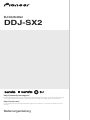
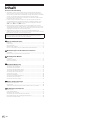
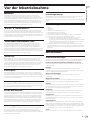

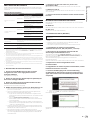
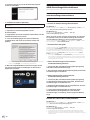

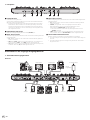


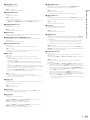
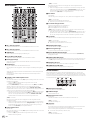
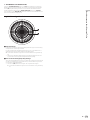

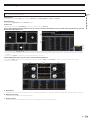


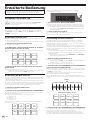
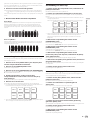
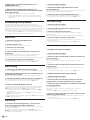
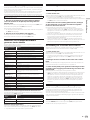
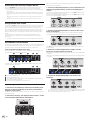
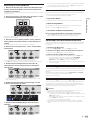


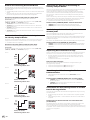

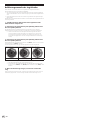
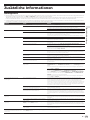

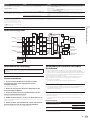
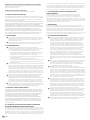
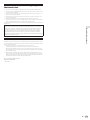
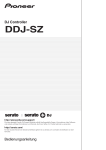
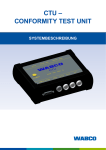
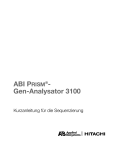
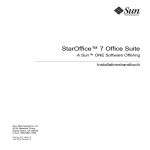

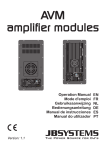
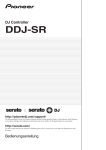

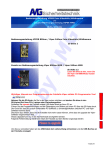
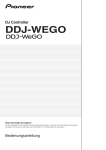


![BA_Nuvo_lite_GCE_2010-8400CE+_Rev_D_Feb_[...]](http://vs1.manualzilla.com/store/data/006727550_1-ea98e4c4e6e21d70cdd35784d97d652f-150x150.png)